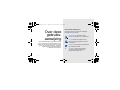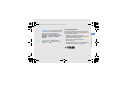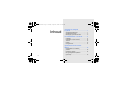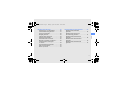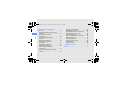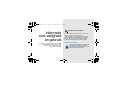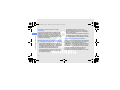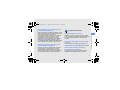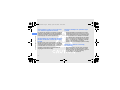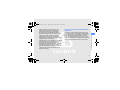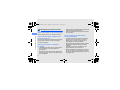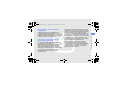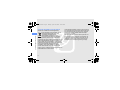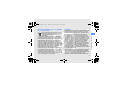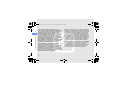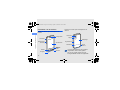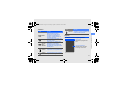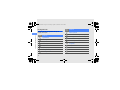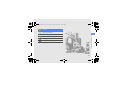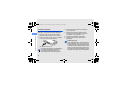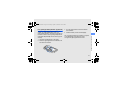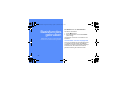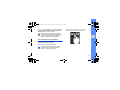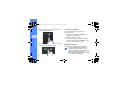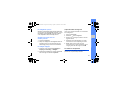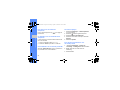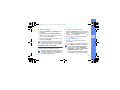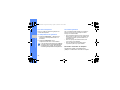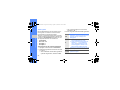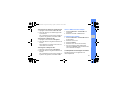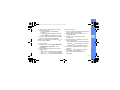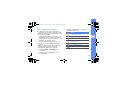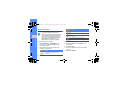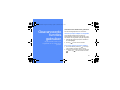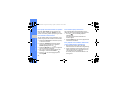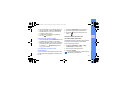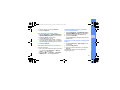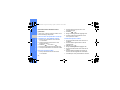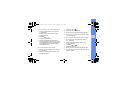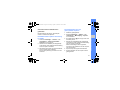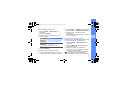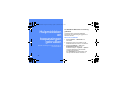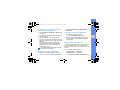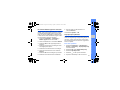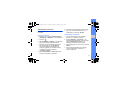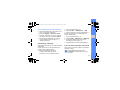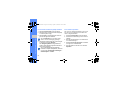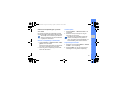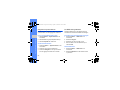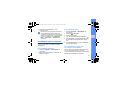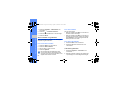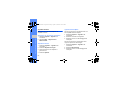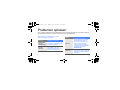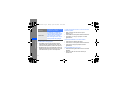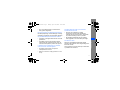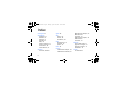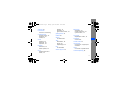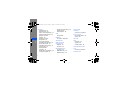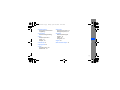GT-S5230
Gebruiksaanwijzing
S5230.book Page ii Friday, April 17, 2009 10:47 AM

ii
Over deze
gebruiks-
aanwijzing
Deze gebruiksaanwijzing is speciaal ontworpen
om u de functies van uw mobiele telefoon te leren
kennen. Om de telefoon snel in gebruik te nemen,
gaat u naar "Uw mobiele telefoon - introductie",
"Ingebruikname van de mobiele telefoon"
en "Basisfuncties gebruiken".
Instructiepictogrammen
Hieronder volgt een overzicht van belangrijke
pictogrammen en symbolen:
Waarschuwing
: situaties die letsel
kunnen veroorzaken bij u of bij anderen
Let op
: situaties die schade aan de
telefoon of andere apparatuur kunnen
veroorzaken
Opmerking
: opmerkingen, gebruikstips of
aanvullende informatie
X
Verwijzing:
pagina’s met verwante
informatie, bijvoorbeeld
X
pag.12
(betekent "zie pagina 12")
S5230.book Page ii Friday, April 17, 2009 10:47 AM

Over deze gebruiksaanwijzing
iii
Copyrightgegevens
De rechten op alle technologieën en producten
die dit apparaat omvatten zijn het eigendom van
de respectieve eigenaren:
•Bluetooth
®
is overal ter wereld een
gedeponeerd handelsmerk van Bluetooth SIC,
Inc. Bluetooth QD ID: B015178.
• Java™ is een handelsmerk van Sun
Microsystems, Inc.
• Windows Media Player
®
is een geregistreerd
handelsmerk van Microsoft Corporation.
→
Gevolgd door:
de volgorde van de opties
of menu’s die u moet selecteren om een
stap uit te voeren, bijvoorbeeld:
Selecteer in de menustand de optie
Berichten → Bericht maken (betekent
Berichten, gevolgd door Bericht
maken)
[]
Vierkante haken:
telefoontoetsen,
bijvoorbeeld [ ] (betekent: de toets
Aan/uit)
S5230.book Page iii Friday, April 17, 2009 10:47 AM

iv
Inhoud
Informatie over veiligheid
en gebruik ................................................. 1
Veiligheidsmaatregelen .............................1
Veiligheidsinformatie ..................................3
Belangrijke gebruiksinformatie ...................6
Uw mobiele telefoon - introductie ............ 11
Uitpakken .................................................11
Onderdelen van de telefoon ....................12
Toetsen ....................................................13
Display .....................................................13
Pictogrammen ..........................................14
Ingebruikname van de mobiele
telefoon ................................................... 16
De SIM-kaart en de batterij
plaatsen ...................................................16
De batterij opladen ...................................18
Een geheugenkaart plaatsen
(optioneel) ................................................19
S5230.book Page iv Friday, April 17, 2009 10:47 AM

Inhoud
v
Basisfuncties gebruiken .......................... 20
De telefoon in- en uitschakelen ...............20
Het aanraakscherm gebruiken ................. 21
De menu’s gebruiken ...............................22
Widgets gebruiken ................................... 22
Helpinformatie weergeven .......................23
De telefoon aanpassen ............................ 23
De basisfuncties voor bellen .................... 25
Berichten verzenden en bekijken ............. 26
Contactpersonen toevoegen
en zoeken ................................................ 29
De camerafuncties gebruiken .................. 30
Naar muziek luisteren .............................. 32
Surfen op internet ....................................34
Geavanceerde functies gebruiken .......... 35
Geavanceerde belfuncties
gebruiken ................................................. 35
Geavanceerde functies van
de telefoonlijst gebruiken ......................... 37
Geavanceerde berichtfuncties
gebruiken ................................................. 38
Geavanceerde camerafuncties
gebruiken ................................................. 40
Geavanceerde muziekfuncties
gebruiken ................................................. 43
S5230.book Page v Friday, April 17, 2009 10:47 AM

vi
Inhoud
Hulpmiddelen en toepassingen
gebruiken ................................................ 46
De draadloze Bluetooth-voorziening
gebruiken ................................................. 46
SOS-berichten activeren
en versturen ............................................. 48
De functie Mobiel opsporen
activeren .................................................. 49
Nepoproepen plaatsen ............................49
Spraakmemo’s opnemen
en afspelen .............................................. 50
Afbeeldingen bewerken ...........................51
Afbeeldingen afdrukken ...........................53
Foto’s en video’s uploaden
naar internet ............................................. 53
Games en toepassingen op basis
van Java ..................................................55
Gegevens synchroniseren ....................... 56
De RSS-lezer gebruiken .......................... 56
Wereldklokken maken en weergeven ......... 57
Alarm instellen en gebruiken ................... 58
Calculator gebruiken ................................ 58
Munt- of maateenheden omrekenen ........... 59
Afteltimer instellen ...................................59
Stopwatch gebruiken ...............................59
Een nieuwe taak maken .......................... 59
Notities maken ......................................... 59
Agenda beheren ...................................... 60
Problemen oplossen ................................. a
Index ......................................................... d
S5230.book Page vi Friday, April 17, 2009 10:47 AM

1
Informatie
over veiligheid
en gebruik
Houd u aan de volgende richtlijnen om gevaarlijke
of onwettige situaties te voorkomen en ervoor
te zorgen dat uw mobiele telefoon altijd
topprestaties kan leveren.
Houd de telefoon buiten het bereik van
kleine kinderen en huisdieren
Houd de telefoon en alle bijbehorende accessoires
buiten het bereik van kleine kinderen en huisdieren.
Kleine onderdelen kunnen verstikking of ernstig
letsel veroorzaken wanneer ze worden ingeslikt.
Bescherm uw gehoor
Veiligheidsmaatregelen
Luisteren naar een headset op hoog volume
kan uw gehoor beschadigen. Gebruik
altijd het laagste volume waarmee u gesprek
of muziek nog goed kunt horen.
S5230.book Page 1 Friday, April 17, 2009 10:47 AM

2
Informatie over veiligheid en gebruik
Installeer mobiele apparatuur altijd
zorgvuldig
Controleer of mobiele telefoons of bijbehorende
apparatuur veilig in de auto zijn bevestigd. Plaats
de telefoon en accessoires niet op een plek waar
de airbag kan uitklappen. Verkeerd geïnstalleerde
draadloze apparaten kunnen ernstig letsel veroorzaken
als airbags snel uitklappen.
Behandel batterijen en oplader voorzichtig
en verwijder ze volgens de voorschriften
• Gebruik alleen batterijen en opladers die door
Samsung zijn goedgekeurd en die specifiek voor
uw telefoon zijn ontworpen. Ongeschikte batterijen
en opladers kunnen ernstige verwondingen
veroorzaken of de telefoon beschadigen.
• Gooi nooit batterijen in open vuur. Houd u aan
alle plaatselijke voorschriften voor het afvoeren
van gebruikte batterijen.
• Leg batterijen of telefoons nooit in of op
verwarmingsapparaten, zoals een magnetron,
kachel of radiator. Batterijen kunnen exploderen
als ze te heet worden.
• Probeer een batterij nooit te pletten of doorboren.
Blootstelling van een batterij aan hoge druk kan
inwendige kortsluiting en oververhitting veroorzaken.
Voorkom storing van pacemakers
Houd minimaal 15 cm afstand tussen mobiele telefoons
en pacemakers om mogelijke storing te voorkomen.
Dit wordt aangeraden door fabrikanten en de
onafhankelijke onderzoeksgroep Wireless Technology
Research. Als u vermoedt dat uw telefoon storing
veroorzaakt in een pacemaker of andere medische
apparatuur, schakelt u de telefoon meteen uit
en neemt u contact op met de fabrikant van
de pacemaker of medische apparatuur voor advies.
S5230.book Page 2 Friday, April 17, 2009 10:47 AM

Informatie over veiligheid en gebruik
3
Zet de telefoon uit in omgevingen met
potentieel explosiegevaar
Gebruik de telefoon nooit bij een tankstation of in de
buurt van brandstoffen of chemicaliën. Zet de telefoon
uit wanneer dit wordt aangegeven met
waarschuwingsborden of -instructies. De telefoon
kan explosies of brand veroorzaken in en bij
opslaglocaties voor brandstof en chemicaliën
en plaatsen waar met explosieven wordt gewerkt.
Bewaar geen ontvlambare vloeistoffen, gassen
en explosief materiaal in dezelfde ruimte als de telefoon
of de onderdelen of accessoires van de telefoon.
Beperk het risico van RSI-letsel door
vaak herhaalde bewegingen
Wanneer u de telefoon gebruikt, houd de telefoon
dan ontspannen vast, druk licht op de toetsen,
gebruik speciale functies waardoor u op minder
toetsen hoeft te drukken (zoals standaardberichten
en voorspellende tekst) en pauzeer regelmatig
.
Verkeersveiligheid voor alles
Gebruik uw telefoon niet tijdens het rijden en houd
u aan alle regels voor het gebruik van mobiele telefoons
in de auto. Gebruik handsfree accessoires waar
mogelijk.
Houd u aan alle veiligheidsvoorschriften
en regels
Houd u aan alle voorschriften die het gebruik van
mobiele telefoons in een bepaald gebied verbieden.
Gebruik uitsluitend door Samsung
goedgekeurde accessoires
Het gebruik van incompatibele accessoires kan
de telefoon beschadigen of letsel veroorzaken.
Veiligheidsinformatie
S5230.book Page 3 Friday, April 17, 2009 10:47 AM

4
Informatie over veiligheid en gebruik
Zet de telefoon uit als u zich in de buurt
van medische apparatuur bevindt
Uw telefoon kan storingen veroorzaken in medische
apparatuur in ziekenhuizen en andere zorginstellingen.
Volg alle voorschriften, waarschuwingsmededelingen
en aanwijzingen van medisch personeel op.
Zet de telefoon uit of schakel de draadloze
functies uit wanneer u zich in een vliegtuig
bevindt
De telefoon kan storing in de apparatuur van het
vliegtuig veroorzaken. Houd u aan alle voorschriften
van de luchtvaartmaatschappij en zet uw telefoon uit
of schakel deze over naar een modus waarin alle
draadloze functionaliteit is uitgeschakeld als het
vliegtuigpersoneel hierom vraagt.
Bescherm batterijen en opladers tegen
schade
• Vermijd blootstelling van batterijen aan extreme
temperaturen (onder 0 °C/32 °F of boven 45 °C/113 °F).
Extreme temperaturen kunnen het oplaadvermogen
en de levensduur van uw batterijen verminderen.
• Laat batterijen niet in aanraking komen met metalen
voorwerpen. Dit kan een verbinding vormen tussen
de plus- en minpolen van uw batterijen en tijdelijke
of permanente kortsluiting veroorzaken.
• Gebruik nooit een beschadigde oplader of batterij.
Behandel de telefoon voorzichtig
en verstandig
• Zorg dat de telefoon niet nat wordt. Vloeistoffen
kunnen de telefoon ernstig beschadigen. Raak
de telefoon niet aan met natte handen. De garantie
van de fabrikant is niet van toepassing
op waterschade aan de telefoon.
S5230.book Page 4 Friday, April 17, 2009 10:47 AM

Informatie over veiligheid en gebruik
5
• Gebruik of bewaar de telefoon niet op een
stoffige, vuile locatie om beschadiging van
de bewegende onderdelen te voorkomen.
• De telefoon bevat ingewikkelde elektronica.
Bescherm de telefoon tegen schokken en ruw
gebruik om ernstige schade te voorkomen.
• Gebruik geen verf op de telefoon. Verf kan
bewegende delen verstoppen, waardoor de telefoon
mogelijk niet meer correct werkt.
• Gebruik de flitser of de verlichting van de telefoon
niet vlakbij de ogen van mensen of dieren.
• De telefoon kan worden beschadigd bij
blootstelling aan magnetische velden. Gebruik
geen telefoonhoesjes of accessoires met
magnetische sluitingen en laat de telefoon niet
gedurende langere tijd in contact komen met
magnetische velden.
Voorkom storing met andere elektronische
apparatuur
De telefoon zendt RF-signalen (Radio Frequency)
uit die storing kunnen veroorzaken in elektronische
apparatuur die niet of niet voldoende is beschermd,
zoals pacemakers, gehoorapparaten, medische
apparatuur of apparatuur thuis of in de auto. Vraag
advies bij de fabrikant van uw elektronische apparaat
om mogelijke problemen met storing op te lossen.
S5230.book Page 5 Friday, April 17, 2009 10:47 AM

6
Informatie over veiligheid en gebruik
Gebruik de telefoon in de normale positie
Raak de interne antenne van de telefoon niet aan.
Laat de telefoon alleen repareren door
bevoegd personeel
Wanneer u de telefoon laat repareren door onbevoegd
personeel, kan de telefoon worden beschadigd
en vervalt de garantie.
Verleng de levensduur van batterij
en oplader
• Laad batterijen niet langer dan een week achtereen
op; teveel opladen is niet bevorderlijk voor
de levensduur.
• Batterijen die niet worden gebruikt, ontladen zich
na verloop van tijd en moeten voor gebruik opnieuw
worden opgeladen.
• Laat de stekker van de oplader niet in het stopcontact
zitten als u de oplader niet gebruikt.
• Gebruik de batterijen alleen voor het doel waarvoor
ze zijn bedoeld.
Wees voorzichtig met SIM-kaarten
en geheugenkaarten
• Verwijder een kaart niet wanneer via de telefoon
gegevens worden overgedragen of geopend.
Dit kan leiden tot verlies van gegevens en/of
beschadiging van de kaart of telefoon.
• Bescherm kaarten tegen sterke schokken, statische
elektriciteit en elektrische storing van andere
apparaten.
• Veelvuldig wissen van en schrijven naar een
geheugenkaart verkort de levensduur.
• Raak de goudkleurige contactpunten of polen niet
aan met uw vingers of met metalen voorwerpen.
Veeg, indien nodig, geheugenkaarten schoon met
een zachte doek.
Belangrijke gebruiksinformatie
S5230.book Page 6 Friday, April 17, 2009 10:47 AM

Informatie over veiligheid en gebruik
7
Zorg dat contact met nooddiensten
mogelijk blijft
In bepaalde gebieden of omstandigheden kunt
u mogelijk geen alarmnummers bellen. Voordat u naar
afgelegen of minder ontwikkelde gebieden afreist, moet
u daarom een alternatieve manier plannen om contact
te kunnen opnemen met nooddiensten.
Informatie over het SAR-certificaat
(Specific Absorption Rate)
Uw telefoon voldoet aan de standaarden die in de EU
zijn opgesteld voor blootstelling aan
radiofrequentie-energie die wordt afgegeven door
radio- en telecommunicatie-apparatuur. Deze
standaarden verbieden de verkoop van mobiele
telefoons die het maximumniveau voor blootstelling
overschrijden, de zogenaamde SAR (Specific
Absorption Rate), van 2,0 watt per kilogram
lichaamsgewicht.
Tijdens testen is de maximum-SAR voor dit model
vastgesteld op 0,531 watt per kilogram. Bij normaal
gebruik is de feitelijke SAR waarschijnlijk veel lager,
omdat de telefoon zo is ontworpen dat slechts
de minimaal benodigde hoeveelheid RF-energie wordt
gebruikt voor het verzenden van een signaal naar
het dichtstbijzijnde basisstation. Door waar mogelijk
automatisch lagere niveaus te gebruiken, wordt
de blootstelling aan RF-energie nog verder beperkt.
De conformiteitsverklaring achter in deze
gebruiksaanwijzing geeft aan dat de telefoon
voldoet aan de Richtlijn van de EU betreffende
radioapparatuur en telecommunicatie-eindapparatuur.
Ga naar de website van Samsung over mobiele
telefoons voor meer informatie over SAR en de
gerelateerde EU-standaarden.
S5230.book Page 7 Friday, April 17, 2009 10:47 AM

8
Informatie over veiligheid en gebruik
Correcte verwijdering van dit product
(Elektrische & elektronische afvalapparatuur)
(Van toepassing in de Europese Unie en
andere Europese landen waar afval
gescheiden wordt ingezameld)
Dit merkteken op het product, de
accessoires of het informatiemateriaal
duidt erop dat het product en zijn elektronische
accessoires (bv. lader, headset, USB-kabel) niet met
ander huishoudelijk afval verwijderd mogen worden
aan het einde van hun gebruiksduur. Om mogelijke
schade aan het milieu of de menselijke gezondheid
door ongecontroleerde afvalverwijdering te
voorkomen, moet u deze artikelen van andere
soorten afval scheiden en op een verantwoorde
manier recyclen, zodat het duurzame hergebruik van
materiaalbronnen wordt bevorderd.
Huishoudelijke gebruikers moeten contact opnemen
met de winkel waar ze dit product hebben gekocht of
met de gemeente waar ze wonen om te vernemen
waar en hoe ze deze artikelen milieuvriendelijk
kunnen laten recyclen.
Zakelijke gebruikers moeten contact opnemen met
hun leverancier en de algemene voorwaarden van
de koopovereenkomst nalezen. Dit product en zijn
elektronische accessoires mogen niet met ander
bedrijfsafval voor verwijdering worden gemengd.
S5230.book Page 8 Friday, April 17, 2009 10:47 AM

Informatie over veiligheid en gebruik
9
Correcte behandeling van een gebruikte
accu uit dit product
(Van toepassing op de Europese Unie en
andere Europese landen met afzonderlijke
inzamelingssystemen voor accu’s en
batterijen)
Dit merkteken op de accu, handleiding of
verpakking geeft aan dat de accu in dit product aan
het einde van de levensduur niet samen met ander
huishoudelijk afval mag worden weggegooid. De
chemische symbolen Hg, Cd of Pb geven aan dat
het kwik-, cadmium- of loodgehalte in de accu hoger
is dan de referentieniveaus in de Richtlijn 2006/66/EC.
Indien de gebruikte accu niet op de juiste wijze wordt
behandeld, kunnen deze stoffen schadelijk zijn voor
de gezondheid van mensen of het milieu.
Ter bescherming van de natuurlijke hulpbronnen en
ter bevordering van het hergebruik van materialen,
verzoeken wij u afgedankte accu’ s en batterijen te
scheiden van andere soorten afval en voor recycling
aan te bieden bij het gratis inzamelingssysteem voor
accu’s en batterijen in uw omgeving.
Disclaimer
Bepaalde inhoud en services die toegankelijk zijn via
dit apparaat zijn eigendom van derden, en worden
beschermd door copyright, patent, handelsmerk en/
of andere wetten op intellectuele eigendommen.
Dergelijke inhoud en services zijn alleen bedoeld
voor persoonlijk en niet-commercieel gebruik. Het is
verboden om inhoud of services te gebruiken op een
wijze die niet is toegestaan door de eigenaar van de
inhoud of de serviceprovider. Zonder beperkingen
op het voornoemde, tenzij expliciet is toegestaan
door de betreffende eigenaar van inhoud of de
betreffende serviceprovider, mag u inhoud of services
die via dit apparaat worden weergegeven niet wijzigen,
kopiëren, opnieuw publiceren, uploaden, posten,
overbrengen, vertalen, verkopen, er afgeleide werken
van maken, exploiteren of verspreiden op welk medium
of op welke wijze dan ook.
"INHOUD EN SERVICES VAN DERDEN WORDEN
'AS IS' AANGEBODEN. SAMSUNG BIEDT GEEN
GARANTIE VOOR DE ALS ZODANIG VERSTREKTE
INHOUD OF SERVICES, EXPLICIET NOCH
IMPLICIET, VOOR WELKE DOELSTELLING DAN
S5230.book Page 9 Friday, April 17, 2009 10:47 AM

10
Informatie over veiligheid en gebruik
OOK. SAMSUNG BIEDT GEEN IMPLICIETE
GARANTIE, WAARONDER, MAAR NIET BEPERKT
TOT, GARANTIES OP VERKOOPBAARHEID OF
GESCHIKTHEID VOOR EEN BEPAALD DOEL.
SAMSUNG BIEDT GEEN GARANTIE VOOR DE
NAUWKEURIGHEID, GELDIGHEID, TIJDIGHEID,
WETTELIJKHEID OF VOLLEDIGHEID VAN
INHOUD OF SERVICES DIE VIA DIT APPARAAT
BESCHIKBAAR WORDEN GESTELD. SAMSUNG
IS BOVENDIEN ONDER GEEN ENKELE
OMSTANDIGHEID, OOK NIET BIJ VERWAARLOZING,
AANSPRAKELIJK VOOR DIRECTE, INDIRECTE,
INCIDENTELE, SPECIALE SCHADE OF
VERVOLGSCHADE, JURIDISCHE KOSTEN,
UITGAVEN OF ANDERE SCHADE DIE
VOORTVLOEIT UIT OF VERBANDT HOUDT MET
INFORMATIE DIE IS OPGESLAGEN IN, OF HET
RESULTAAT IS VAN HET GEBRUIK VAN ENIGE
INHOUD OF SERVICE DOOR U OF EEN DERDE
PARTIJ, ZELFS NIET ALS DE MOGELIJKHEID VAN
DERGELIJKE SCHADE IS BERICHT."
Services van derden kunnen op elk moment worden
beëindigd of onderbroken, en Samsung verklaart of
garandeert niet dat inhoud of een service gedurende
een bepaalde periode beschikbaar zal zijn. Inhoud
en services worden door derden overgebracht via
netwerk- of transmissiefaciliteiten waarover Samsung
geen controle heeft. Zonder de algemeenheid van
deze vrijwaringsverklaring te beperken, wijst Samsung
expliciet de verantwoordelijk of aansprakelijkheid af
voor elke onderbreking of opschorting van inhoud
of services die via dit apparaat worden verstrekt.
Samsung is niet verantwoordelijk noch aansprakelijk
voor de klantenservice voor de inhoud en services.
Alle vragen over of verzoeken om service met
betrekking tot inhoud of services, moeten rechtstreeks
worden gericht aan de betreffende eigenaar van
de inhoud of de betreffende serviceproviders.
S5230.book Page 10 Friday, April 17, 2009 10:47 AM

11
Uw mobiele
telefoon -
introductie
In dit gedeelte leert u de indeling van uw mobiele
telefoon kennen, evenals de toetsen, het display
en de pictogrammen.
Uitpakken
Controleer of de verpakking de volgende
onderdelen bevat:
• Mobiele telefoon
• Batterij
• Reisadapter (oplader)
• Gebruiksaanwijzing
Het pakket meegeleverde onderdelen kan
variëren afhankelijk van de software en
accessoires die in uw regio beschikbaar zijn of
worden aangeboden door uw serviceprovider.
Extra accessoires zijn verkrijgbaar bij de
Samsung-dealer.
S5230.book Page 11 Friday, April 17, 2009 10:47 AM

12
Uw mobiele telefoon - introductie
Onderdelen van de telefoon
Toetsen en functies op de voorzijde van de
telefoon:
Toetsen en functies op de achterzijde van de
telefoon:
Toets Aan/
Uit/Menu
sluiten
Beltoets
Aanraakscherm
Luistergedeelte
Te rug toe ts
Microfoon
Multifunctionele
aansluiting
Volumetoets
U kunt het aanraakscherm en de toetsen
vergrendelen, zodat er niets gebeurt
als u er per ongeluk op drukt. Druk op
de vergrendeltoets om deze te vergrendelen.
Batterijklepje
Cameralens
Cameratoets
Interne
antenne
Vergrendeltoets
Spiegel
S5230.book Page 12 Friday, April 17, 2009 10:47 AM

Uw mobiele telefoon - introductie
13
Toetsen
Display
Het display bevat de volgende gebieden:
Toe t s Functie
Bellen
Nummer bellen of oproep
aannemen; in standby-stand:
overzicht van laatst gekozen
nummers, gemiste oproepen en
ontvangen oproepen
Te rug
In de menustand: teruggaan naar
het vorige niveau
Aan-uit/
Menu
afsluiten
Telefoon aan- of uitzetten (toets
ingedrukt houden); oproep
beëindigen; in menustand:
terugkeren naar het scherm met
het hoofdmenu of terugkeren naar
standby-stand
Volume
Aanpassen van het geluidsvolume
Vergren-
delen
Het aanraakscherm en de toetsen
vergrendelen of ontgrendelen
Camera
In de standby-stand: de camera
aanzetten; in de camerastand: foto
maken of video opnemen
Toets Functie
Symboolbalk
Geeft diverse pictogrammen
weer
Tekst en afbeeldingen
Geeft berichten, instructies
en uw eigen invoer weer
S5230.book Page 13 Friday, April 17, 2009 10:47 AM

14
Uw mobiele telefoon - introductie
Pictogrammen
Overzicht van de pictogrammen die op het
display verschijnen.
Picto-
gram
Betekenis
Signaalsterkte
Verbinding met GPRS-netwerk
Gegevensoverdracht via een GPRS-netwerk
Verbinding met EDGE-netwerk
Gegevensoverdracht via een EDGE-netwerk
Spraakoproep actief
Geheugenkaart geplaatst
Alarm ingesteld
Surfen op internet
Verbonden met beveiligde webpagina
Roaming (buiten het normale servicegebied)
Doorschakelfunctie ingeschakeld
Bluetooth ingeschakeld
Bluetooth handsfree carkit of headset
aangesloten
Gesynchroniseerd met pc
Nieuw SMS-bericht
Nieuw MMS-bericht
Nieuw e-mailbericht
Picto-
gram
Betekenis
S5230.book Page 14 Friday, April 17, 2009 10:47 AM

Uw mobiele telefoon - introductie
15
Nieuw voicemailbericht
Normaal profiel ingeschakeld
Stil profiel ingeschakeld
Batterijlading
Huidige tijd
Picto-
gram
Betekenis
S5230.book Page 15 Friday, April 17, 2009 10:47 AM

16
Ingebruikname
van de mobiele
telefoon
Voorbereiden voor gebruik
en ingebruikname.
De SIM-kaart en de batterij plaatsen
Van uw provider ontvangt u een SIM-kaart
(Subscriber Identity Module) met persoonlijke
gegevens, zoals uw PIN-code en een overzicht
van de services waarvan u gebruikmaakt.
De SIM-kaart en de batterij plaatsen:
1. Verwijder het batterijklepje.
Als de telefoon aanstaat, zet u deze eerst
uit door [ ] ingedrukt te houden.
S5230.book Page 16 Friday, April 17, 2009 10:47 AM

Ingebruikname van de mobiele telefoon
17
2. Plaats de SIM-kaart. 3. Plaats de batterij.
4. Plaats het batterijklepje weer terug.
• Plaats de SIM-kaart in de telefoon met
de goudkleurige contacten naar beneden
gericht.
• Als u geen SIM-kaart plaatst, kunt u
bepaalde menu’s en functies van de
telefoon gebruiken waarvoor geen
netwerk is vereist.
S5230.book Page 17 Friday, April 17, 2009 10:47 AM

18
Ingebruikname van de mobiele telefoon
De batterij opladen
Voordat u de telefoon voor het eerst gaat
gebruiken, moet de batterij worden opgeladen.
1. Open het klepje van het multifunctionele
aansluitpunt aan de zijkant van de telefoon.
2. Plaats het smalle uiteinde van de reisadapter
in het multifunctionele aansluitpunt.
3. Steek het brede uiteinde van de reisadapter
in een stopcontact.
4. Als de batterij volledig is opgeladen (geen
beweging meer in het pictogram ), haalt
u de stekker uit het stopcontact.
5. Verwijder de reisadapter uit de telefoon.
6. Sluit de houder van het multifunctionele
aansluitpunt.
Een onjuiste aansluiting van de reisadapter kan
een ernstige beschadiging van de telefoon
veroorzaken. Schade veroorzaakt door
incorrect gebruik valt niet onder de garantie.
Met de driehoek naar boven
Batterij bijna leeg
Als de batterij bijna leeg is, laat de telefoon een
waarschuwingstoon horen en verschijnt er een
melding. Bovendien is het batterijsymbool leeg
en knippert het. Als de batterij zo zwak is dat de
telefoon niet meer kan worden gebruikt, wordt
het toestel automatisch uitgeschakeld. Laad de
batterij op als u de telefoon weer wilt gebruiken.
S5230.book Page 18 Friday, April 17, 2009 10:47 AM

Ingebruikname van de mobiele telefoon
19
Een geheugenkaart plaatsen (optioneel)
Voor extra opslagcapaciteit, bijvoorbeeld voor het
opslaan van multimediabestanden, kunt u een
geheugenkaart plaatsen. Uw telefoon is geschikt voor
microSD™ -kaarten met een geheugencapaciteit van
maximaal 8 GB (afhankelijk van het merk en type van
de kaart).
1. Verwijder het batterijklepje en de batterij.
2. Plaats een geheugenkaart in de kaartsleuf, met
het etiket naar beneden.
3. Druk de geheugenkaart in de sleuf totdat de
kaart vastklikt.
4. Plaats de batterij en sluit het batterijklepje.
Als u de geheugenkaart wilt verwijderen, verwijdert
u het batterijklepje en de batterij en trekt u
vervolgens de geheugenkaart uit de sleuf.
S5230.book Page 19 Friday, April 17, 2009 10:47 AM

20
Basisfuncties
gebruiken
Basisfuncties uitvoeren en de belangrijkste
functies van uw mobiele telefoon gebruiken.
De telefoon in- en uitschakelen
De telefoon inschakelen:
1. Houd [ ] ingedrukt.
2. Geef uw PIN-code in en selecteer Bevest.
(indien nodig).
Herhaal stap 1 hierboven om de telefoon uit te
schakelen.
Overschakelen naar het vliegtuigprofiel
Door over te schakelen op het vliegtuigprofiel kunt
u op plaatsen waar het gebruik van draadloze
apparatuur is verboden, bijvoorbeeld in vliegtuigen
en ziekenhuizen, de functies van de telefoon
gebruiken waarvoor geen netwerk is vereist.
S5230.book Page 20 Friday, April 17, 2009 10:47 AM

21
Basisfuncties gebruiken
Als u naar het vliegtuigprofiel wilt overschakelen,
selecteert u Instellingen → Telefoonprofielen →
Vliegtuig (off... in de menustand.
Het aanraakscherm gebruiken
U kunt de volgende handelingen uitvoeren op het
aanraakscherm van uw telefoon:
Leer werken met het aanraakscherm.
• Selecteer een symbool om een menu te
openen of een toepassing te starten.
Houd u aan alle voorschriften en volg alle
instructies van ter plaatse aanwezig personeel
op als u zich op een locatie bevindt waar
draadloze apparatuur niet is toegestaan.
Verwijder voor optimaal gebruik van het
aanraakscherm de beschermingslaag
voordat u de telefoon gebruikt.
S5230.book Page 21 Friday, April 17, 2009 10:47 AM

22
Basisfuncties gebruiken
• Sleep uw vinger omhoog of omlaag om door
verticale lijsten te bladeren.
• Sleep uw vinger naar links of naar rechts om
door horizontale lijsten te bladeren.
De menu’s gebruiken
Ga als volgt te werk om de menu’s op uw
telefoon te openen:
1. Selecteer in de standby-stand Menu voor
toegang tot de menustand.
2. Selecteer een menu of optie.
3. Druk op de toets Terug om een niveau terug
te gaan en druk tweemaal op [ ] om terug
te gaan naar de standby-stand.
Widgets gebruiken
Informatie over de widgets op de widgetbalk.
• Sommige widgets maken verbinding met
webservices. Als u een widget voor een
webservice selecteert, kunnen er aanvullende
kosten in rekening worden gebracht.
• Welke widgets beschikbaar zijn, is afhankelijk
van uw regio of serviceprovider.
S5230.book Page 22 Friday, April 17, 2009 10:47 AM

23
Basisfuncties gebruiken
De widgetbalk openen
Selecteer in de standby-stand het pijltje linksonder
op het scherm om de widgetbalk te openen. U kunt
de widgets op de widgetbalk naar wens ordenen
of ze verplaatsen naar het standby-scherm.
Widgets toevoegen aan het
standby-scherm
1. Open de widgetbalk.
2. Sleep een widget van de widgetbalk naar het
standby-scherm. U kunt de widget op elke
willekeurige plek op het scherm neerzetten.
De widgets wijzigen
1. Selecteer in de menustand Instellingen →
Display en verlichting → Widgets.
2. Selecteer de widgets die u aan de widgetbalk
wilt toevoegen en selecteer Opslaan.
Helpinformatie weergeven
Lees hoe u nuttige informatie over uw telefoon
kunt weergeven.
1. Open de widgetbalk.
2. Selecteer op de widgetbalk.
3. Draai de telefoon tegen de klok in naar de
liggende stand.
4. Selecteer een helponderwerp voor meer
informatie over een toepassing of functie.
5. Blader naar rechts of links om meer
informatie weer te geven. Selecteer om
terug te gaan naar het vorige niveau.
De telefoon aanpassen
Haal meer uit uw telefoon door deze aan te
passen aan uw persoonlijke wensen.
S5230.book Page 23 Friday, April 17, 2009 10:47 AM

24
Basisfuncties gebruiken
Het volume van de toetstonen
aanpassen
Druk in de standby-stand op [ / ] en wijzig het
toetsvolume.
De trilsterkte van het aanraakscherm
aanpassen
U kunt instellen hoe sterk het telefoonscherm trilt
als u het aanraakt.
1. Druk in de standby-stand op [ / ].
2. Selecteer Trillen en pas de trilsterkte aan.
Overschakelen van of naar het profiel Stil
Selecteer Toetsenbord en houd ingedrukt om
het profiel Stil in of uit te schakelen.
De beltoon wijzigen
1. Selecteer Instellingen → Telefoonprofielen
in de menustand.
2. Selecteer naast het gewenste profiel.
3. Selecteer Beltoon spraakoproep.
4. Selecteer een beltoon in de lijst en selecteer
Opslaan.
5. Selecteer Opslaan.
Een achtergrond selecteren voor
de standby-stand
1. Selecteer Instellingen → Display en
verlichting → Achtergrond in de menustand
2. Blader naar links of rechts naar een
afbeelding.
3. Selecteer Inst.
S5230.book Page 24 Friday, April 17, 2009 10:47 AM

25
Basisfuncties gebruiken
De telefoon blokkeren
1. Selecteer Instellingen → Beveiliging in de
menustand.
2. Selecteer Aan onder Telefoonblokkering.
3. Geef een nieuw wachtwoord van vier tot acht
cijfers in en selecteer Bevest.
4. Geef het nieuwe wachtwoord nogmaals in en
selecteer weer Bevest.
De basisfuncties voor bellen
Oproep tot stand brengen, oproepen aannemen
en de basisfuncties voor bellen gebruiken.
Een oproep tot stand brengen
1. Selecteer Toetsenbord in de standby-stand en
geef het netnummer en het abonneenummer in.
2. Tik op
→ Spraakoproep of druk op [ ]
om het nummer te kiezen.
3. Druk op [ ] om de oproep te beëindigen.
Een oproep aannemen
1. Druk op [ ] wanneer er een oproep
binnenkomt.
2. Druk op [ ] om de oproep te beëindigen.
De eerste keer dat u een menu opent waarvoor
een wachtwoord is vereist, wordt u gevraagd
een wachtwoord te maken en dit te bevestigen.
Tijdens een gesprek wordt het aanraakscherm
automatisch vergrendeld om onbedoelde invoer
te voorkomen. Druk op de vergrendeltoets om
de vergrendeling op te heffen.
U kunt inkomende gesprekken weigeren door
de automatische weigerfunctie te gebruiken;
selecteer in de menustand
Instellingen
→
Toepassingen
→
Oproep
→
Alle oproepen
→
Automatisch weigeren
→
Aan
.
Stel vervolgens de blokkeerlijst in en selecteer
de nummers die moeten worden geweigerd.
S5230.book Page 25 Friday, April 17, 2009 10:47 AM

26
Basisfuncties gebruiken
Het volume aanpassen
Druk op [ / ] om tijdens een gesprek het
volume aan te passen.
De luidsprekerfunctie gebruiken
1. Selecteer Luidspreker → Ja tijdens een
gesprek om de luidsprekerfunctie in te
schakelen.
2. Selecteer Luidspreker om de
luidsprekerfunctie weer uit te schakelen.
De headset gebruiken
Als u de meegeleverde headset op de telefoon
aansluit, kunt u als volgt oproepen tot stand
brengen en beantwoorden:
• Als u het laatst gekozen nummer opnieuw wilt
bellen, drukt u op de knop op de headset, die
u vervolgens loslaat, opnieuw indrukt en nu
ingedrukt houdt.
• Als u een oproep wilt beantwoorden, drukt
u op de knop op de headset.
• Als u een gesprek wilt beëindigen drukt
u opnieuw op de knop op de headset.
Berichten verzenden en bekijken
Tekstberichten (SMS), multimediaberichten
(MMS) en e-mailberichten verzenden en bekijken.
In een rumoerige omgeving kan het moeilijk zijn
om degene met wie u via de luidsprekerfunctie
in gesprek bent, te verstaan. Zet in dat geval
voor betere geluidsprestaties de luidspreker uit.
S5230.book Page 26 Friday, April 17, 2009 10:47 AM

27
Basisfuncties gebruiken
Een SMS- of MMS-bericht verzenden
1. Selecteer Berichten → Bericht maken →
Bericht in de menustand.
2. Selecteer Tik om ontvanger toe te voeg... →
Handmatig invoeren.
3. Geef een telefoonnummer in en selecteer
Gereed.
4. Selecteer Tik om tekst toe te voegen.
5. Geef de berichttekst in en selecteer Gereed.
X
Tekst ingeven
Als u het bericht als tekstbericht wilt verzenden,
gaat u naar stap 7. Als u multimedia wilt
toevoegen, gaat u verder met stap 6.
6. Selecteer Media toevoegen en voeg een
item toe.
7. Selecteer Verzenden om het bericht te
verzenden.
Een e-mail verzenden
1. Selecteer Berichten → Bericht maken →
E-mail in de menustand.
2. Selecteer Tik om ontvanger toe te voegen →
Handmatig invoeren.
3. Geef een e-mailadres in en selecteer Gereed.
4. Selecteer Tik om onderwerp toe te voeg...
5. Geef een onderwerp in en selecteer Gereed.
6. Selecteer Tik om tekst toe te voegen.
7. Geef de tekst voor het e-mailbericht in en
selecteer Gereed.
8. Selecteer Bestanden toevoegen → een
bestandstype en voeg een bijlage toe (indien
nodig).
9. Selecteer Verzenden om het bericht te
verzenden.
S5230.book Page 27 Friday, April 17, 2009 10:47 AM

28
Basisfuncties gebruiken
Tekst ingeven
Met het aanraakscherm van de telefoon kunt u
tekst ingeven en berichten of notities maken.
De methode voor tekstinvoer wijzigen
Wanneer u het tekstinvoerveld opent, wordt het
virtuele toetsenbord weergegeven. Selecteer het
keuzemenu Toetsenbord en selecteer een van
de volgende methoden voor tekstinvoer:
• Toetsenbord
• Schr. voll. sch
• Schrijfvak 1
• Schrijfvak 2
Tekst ingeven met het virtuele toetsenbord
1. Wijzig de invoermethode in Toetsenbord.
2. Selecteer de gewenste virtuele toets om tekst
in te geven.
• Als u hoofdletters of kleine letters, getallen of
symbolen wilt gebruiken, selecteert u Abc.
• Als u tekst wilt ingeven in de T9-stand,
selecteert u T9.
U kunt de volgende tekstinvoerstanden gebruiken:
Stand Functie
ABC
Selecteer de gewenste
virtuele toets
tot het
gewenste teken op het display wordt
weergegeven.
T9
1.
Selecteer
de gewenste virtuele toetsen
om een heel woord in te voeren.
2. Als het woord juist wordt weergegeven,
selecteert u om een spatie in te
voeren. Als het gewenste woord niet
wordt weergegeven, selecteert u een
ander woord uit de lijst die verschijnt.
Cijfer
Selecteer de
gewenste virtuele toets
om een
cijfer in te geven.
Symbool
Selecteer de
gewenste virtuele toets
om een
symbool in te geven.
S5230.book Page 28 Friday, April 17, 2009 10:47 AM

29
Basisfuncties gebruiken
Tekst ingeven met Schrijven volledig scherm
1. Wijzig de invoermethode in Schr. voll. sch.
2. Schrijf de tekens op een willekeurige locatie
op het scherm.
Als u hoofdletters of kleine letters, getallen of
symbolen wilt gebruiken, selecteert u Abc.
Tekst ingeven in Schrijven vak 1
1. Wijzig de invoermethode in Schrijfvak 1.
2. Schrijf de tekens in het gebied onder aan het
scherm.
Schrijf getallen en symbolen in de kolom ?1
rechts onder het invoervak.
Tekst ingeven in Schrijven vak 2
1. Wijzig de invoermethode in Schrijfvak 2.
2. Schrijf de tekens in het gebied onder aan het
scherm.
Als u hoofdletters of kleine letters, getallen of
symbolen wilt gebruiken, selecteert u Abc.
SMS- of MMS-berichten bekijken
1. Selecteer Berichten → Postvak IN in de
menustand.
2. Selecteer een SMS- of MMS-bericht.
E-mailberichten bekijken
1. Selecteer Berichten → Postvak IN e-mail in
de menustand.
2. Selecteer een account.
3. Selecteer Downld.
4. Selecteer een e-mail of een berichtkop.
5. Als u een berichtkop hebt geselecteerd,
selecteert u Ophalen om de berichttekst van
het e-mailbericht te bekijken.
Contactpersonen toevoegen en zoeken
De basisprincipes van het gebruiken van
telefoonlijstfuncties
S5230.book Page 29 Friday, April 17, 2009 10:47 AM

30
Basisfuncties gebruiken
Nieuwe contactpersoon toevoegen
1. Selecteer Toetsenbord in de standby-stand
en geef een telefoonnummer in.
2. Selecteer → Toevoegen aan telefoonlijst →
Nieuw.
3. Selecteer Telefoon of SIM.
4. Geef de gegevens van de contactpersoon in.
5. Selecteer Opslaan om de contactpersoon
aan het geheugen toe te voegen.
Een contactpersoon zoeken
1. Selecteer Telefoonlijst in de menustand.
2. Selecteer het zoekveld, typ de letter van de
naam die u wilt zoeken en selecteer Gereed.
U kunt ook slepen om de eerste letter van
de naam te selecteren.
3. Selecteer de naam van de contactpersoon in
de zoeklijst.
De camerafuncties gebruiken
De basisprincipes van het maken en bekijken
van foto’s en video’s.
Foto’s maken
1. Druk in de standby-stand op de toets Camera
om de camera in te schakelen.
2. Draai de telefoon tegen de klok in naar de
liggende stand.
Als u de gewenste persoon gevonden hebt,
kunt u:
• deze contactpersoon bellen met
• de gegevens van deze contactpersoon
bewerken met
Wijzig
Wanneer u de camera inschakelt, is het display
mogelijk leeg als gevolg van een tijdelijke
elektrostatische ontlading. Start de telefoon
opnieuw op om het probleem op te lossen.
S5230.book Page 30 Friday, April 17, 2009 10:47 AM

31
Basisfuncties gebruiken
3. Richt de lens op het onderwerp en pas het
beeld naar wens aan.
• Om de kleurbalans van de afbeelding
te selecteren, .
• Selecteer om de vertraging te selecteren.
• Selecteer om de helderheid in te stellen.
4. Druk op de toets Camera om een foto te maken.
De foto wordt automatisch opgeslagen.
Nadat u foto’s hebt genomen, selecteert u om
de foto’s snel te bekijken.
Foto’s bekijken
1. Selecteer in de menustand Mijn bestanden
→ Afbeeldingen → Mijn foto’s → een
fotobestand.
2. Draai de telefoon tegen de klok in naar de
liggende stand.
• Blader omhoog of omlaag om foto’s te bekijken.
•Tik op
→ of om in of uit te zoomen. Druk
op de toets Terug om het zoomscherm te sluiten.
Video’s opnemen
1. Druk in de standby-stand op de toets Camera
om de camera in te schakelen.
2. Draai de telefoon tegen de klok in naar
de liggende stand.
3. Selecteer om naar de videostand
te schakelen.
4. Richt de lens op het onderwerp en pas het
beeld naar wens aan.
• Om de kleurbalans van de video te selecteren,
.
• Selecteer om de vertraging te selecteren.
• Selecteer om de helderheid in te stellen.
5. Druk op de toets Camera om de opname
te starten.
6. Selecteer
of
druk op de toets Camera
om de opname te beëindigen.
De video-opname wordt automatisch
opgeslagen.
S5230.book Page 31 Friday, April 17, 2009 10:47 AM

32
Basisfuncties gebruiken
Nadat u video’s hebt gemaakt, selecteert u
om de video’s snel te bekijken.
Video’s bekijken
Selecteer in de menustand Mijn bestanden →
Video’s → Mijn videoclips → een fotobestand.
Naar muziek luisteren
Muziek beluisteren via de MP3-speler of de FM-radio
Luisteren naar FM-radio
1. Sluit de meegeleverde headset aan op het
multifunctionele aansluitpunt van uw telefoon.
2. Selecteer Extra's → FM-radio in de
menustand.
3. Selecteer Ja om de functie voor het automatisch
zoeken naar radiostations te starten.
De radio zoekt beschikbare zenders en slaat
deze automatisch op.
4. U kunt de FM-radio bedienen met de
volgende pictogrammen:
Wanneer u de FM-radio voor het eerst
inschakelt, wordt u gevraagd of u
automatisch naar radiostations wilt zoeken.
Picto-
gram
Functie
De telefoon instellen om opnieuw af te
stemmen op radiofrequenties
De geluidsuitvoer wijzigen
Afstemmen op een radiostation; een
opgeslagen radiostation selecteren
(tikken en vasthouden)
De FM-radio starten
De FM-radio uitschakelen
S5230.book Page 32 Friday, April 17, 2009 10:47 AM

33
Basisfuncties gebruiken
Naar muziekbestanden luisteren
Het eerste dat u moet doen, is bestanden
overbrengen naar het interne geheugen van de
telefoon of naar een geheugenkaart. Dat kan op
verschillende manieren:
• Draadloos downloaden van internet.
X
p. 34
• Downloaden van een computer met behulp
van het optionele Samsung PC Studio.
X
p. 43
• Ontvangen via Bluetooth.
X
p. 47
• Kopiëren naar de geheugenkaart.
X
p. 43
• Synchroniseren met Windows Media Player 11.
X
p. 44
Nadat u muziekbestanden hebt overgebracht
naar het interne geheugen of naar een
geheugenkaart, gaat u als volgt te werk:
1. Selecteer Muziek → MP3-speler in de
menustand.
2. Selecteer een muziekcategorie → een
muziekbestand.
3. Tijdens het afspelen kunt u de volgende
pictogrammen gebruiken:
Picto-
gram
Functie
Afspelen onderbreken
Afspelen
Vorig nummer; terugspoelen (tikken en
vasthouden)
Volgend nummer; vooruitspoelen (tikken
en vasthouden)
Hiermee selecteert u een equalizertype
De herhaalstand wijzigt
De shufflestand inschakelen
S5230.book Page 33 Friday, April 17, 2009 10:47 AM

34
Basisfuncties gebruiken
Surfen op internet
Uw favoriete webpagina’s openen en opslaan
Internetpagina’s bekijken
1. Selecteer Browser → Startpagina in de
menustand om naar de startpagina van
uw provider te gaan.
2. Voor navigatie op internet gebruikt u de
volgende pictogrammen:
Een website toevoegen aan uw Favorieten
1. Selecteer Browser → Favorieten in de
menustand.
2. Selecteer Toev.
3. Geef een paginatitel en een internetadres
(URL) in.
4. Selecteer Opslaan.
• Er worden mogelijk extra kosten in
rekening gebracht voor het gebruik van
internet en het downloaden van media.
•
Het browsermenu
kan afhankelijk van
uw provider een andere naam hebben.
• Welke widgets beschikbaar zijn, is
afhankelijk van uw regio of provider.
Picto-
gram
Functie
Vooruit of achteruit gaan op een
webpagina
De huidige webpagina vernieuwen
Teruggaan naar de startpagina
Een lijst met opgeslagen favorieten
openen
De weergavemodus wijzigen
Een lijst openen met browser-opties
Picto-
gram
Functie
S5230.book Page 34 Friday, April 17, 2009 10:47 AM

35
Geavanceerde
functies
gebruiken
De geavanceerde functies en extra
mogelijkheden van uw mobiele telefoon
gebruiken.
Geavanceerde belfuncties gebruiken
De extra belmogelijkheden van uw telefoon.
Gemiste oproepen bekijken en terugbellen
Op het display verschijnen de nummers van
binnengekomen oproepen die u hebt gemist. U kunt
het nummer van een gemiste oproep als volgt bellen:
1. Selecteer de gemiste oproep die u wilt bellen in
de meldingswidget.
2. Druk op [ ] om het nummer te bellen.
Een recent gekozen nummer herhalen
1. Druk in de standby-stand op [ ] om de lijst
met de laatste oproepen weer te geven.
2. Selecteer het gewenste nummer en selecteer
of druk op [ ] om dat nummer te bellen.
S5230.book Page 35 Friday, April 17, 2009 10:47 AM

36
Geavanceerde functies gebruiken
Een oproep in de wacht zetten en ophalen
Selecteer In de wacht om een gesprek in de
wacht te zetten of selecteer Ophalen om een
eerder in de wacht gezette oproep terug te halen.
Een tweede nummer kiezen
Als uw netwerk deze functie ondersteunt, kunt u
tijdens een gesprek een tweede nummer kiezen:
1. Selecteer In de wacht om de eerste oproep
in de wacht te zetten.
2. Selecteer Toetsenbord, geef het tweede
nummer dat u wilt bellen in en selecteer
Nieuwe oproep of druk op [ ].
3. Selecteer Wisselen om van het ene gesprek
naar het andere te schakelen.
4. Als u het in de wacht gezette gesprek wilt
beëindigen, selecteert u In wacht → .
5. Druk op [ ] om het huidige gesprek te
beëindigen.
Een tweede oproep aannemen
Als uw netwerk deze functie ondersteunt, kunt u
tijdens een gesprek een tweede oproep aannemen:
1. Druk op [ ] om het tweede gesprek te
beantwoorden.
Het eerste gesprek wordt automatisch in
de wacht gezet.
2. Selecteer Wissel om van het ene gesprek naar
het andere te schakelen.
Een gesprek met meerdere deelnemers
voeren (telefonische vergadering)
1. Bel de eerste persoon die u wilt laten
deelnemen aan een telefonische vergadering.
2. Als de verbinding met de eerste persoon tot
stand is gebracht, belt u de tweede persoon
voor de telefonische vergadering.
De eerste persoon wordt automatisch in de
wacht gezet.
S5230.book Page 36 Friday, April 17, 2009 10:47 AM

37
Geavanceerde functies gebruiken
3. Als de verbinding met de tweede persoon tot
stand is gebracht, selecteert u Deelnemen.
4. Herhaal stap 2 en 3 om meer personen toe
te voegen (indien nodig).
5. U beëindigt een telefonische vergadering
door op [ ] te drukken.
Internationale nummers bellen
1. Tik op in de standby-stand Toetsenbord en houd
de toets 0 vast om het teken + in te voegen.
2. Geef het volledige nummer in dat u wilt bellen
(landnummer, netnummer en telefoonnummer)
en selecteer
→ Spraakoproep of druk
op [ ] om te bellen.
Contactpersonen bellen vanuit
de telefoonlijst
U kunt nummers uit de telefoonlijst meteen bellen
aan de hand van de opgeslagen contactpersonen.
X
p. 30
1. Selecteer Telefoonlijst in de menustand.
2. Selecteer de gewenste contactpersoon.
3. Selecteer naast het nummer dat u wilt
bellen → .
Geavanceerde functies van
de telefoonlijst gebruiken
Visitiekaartjes maken, snelkiesnummers instellen
en groepen contactpersonen samenstellen.
Een visitekaartje maken
1. Selecteer Telefoonlijst → Meer → Mijn
visitekaartje in de menustand.
2. Geef uw persoonlijke gegevens in.
3. Selecteer Opslaan.
U kunt uw visitekaartje per e-mail versturen
(als bijlage) of via Bluetooth.
S5230.book Page 37 Friday, April 17, 2009 10:47 AM

38
Geavanceerde functies gebruiken
Favoriete nummers instellen
1. Selecteer Telefoonlijst in de menustand.
2. Selecteer het keuzemenu Contactp... →
Favorieten.
3. Kies Voeg toe.
4. Selecteer een contactpersoon.
De contactpersoon wordt opgeslagen als een
favoriet nummer.
Groepen contactpersonen maken
Door contactpersonen te groeperen kunt u aan elke
groep een groepsnaam, beltoon en type trilsignaal
toewijzen en foto’s van de personen in de groep
opnemen. Ook kunt u berichten en e-mails direct
naar alle leden van een groep versturen. De eerste
stap is het maken van een groep:
1. Selecteer Telefoonlijst in de menustand.
2. Selecteer het keuzemenu Contactp... →
Groepen.
3. Selecteer Groep maken.
4. Stel een groepsnaam, beltoon, type trilsignaal
en foto voor de beller-id in.
5. Selecteer Opslaan.
Geavanceerde berichtfuncties
gebruiken
Standaardberichten maken en gebruiken voor
nieuwe berichten, en een berichtenmap maken.
Standaard SMS-berichten maken
1. Selecteer Berichten → Standaardberichten →
Standaard SMS-berichten in de menustand.
2. Selecteer Nieuw om een nieuw
standaardbericht te openen.
3. Selecteer
het tekstinvoerveld.
De eerste vijf
favoriete
nummers worden
toegewezen aan de favoriete contactpersonen
(
)
op de widgetbalk.
S5230.book Page 38 Friday, April 17, 2009 10:47 AM

39
Geavanceerde functies gebruiken
4. Geef de tekst in en selecteer Gereed.
5. Selecteer Opslaan.
Standaard MMS-berichten maken
1. Selecteer Berichten → Standaardberichten →
Standaard MMS-berichten in de menustand.
2. Selecteer Nieuw om een nieuw
standaardbericht te openen.
3. U kunt een MMS-bericht maken, compleet
met onderwerp en bijlagen, dat u vervolgens
als standaardbericht kunt gebruiken.
X
p. 27
4. Selecteer Opslaan.
Standaard SMS-berichten invoegen in
nieuwe berichten
1. Als u een nieuw bericht wilt maken, selecteert
u in de menustand Berichten → Bericht
maken → een berichttype.
2. Selecteer Meer → Invoegen → Standaard
SMS-bericht → een standaardbericht.
Standaard MMS-berichten gebruiken
voor nieuwe berichten
1. Selecteer Berichten → Standaardberichten →
Standaard MMS-berichten in de menustand.
2. Selecteer het gewenste standaardbericht.
3. Selecteer Verzenden.
Het standaardbericht wordt geopend als nieuw
MMS-bericht.
Een map voor het beheren van berichten
maken
1. Selecteer Berichten → Mijn mappen in de
menustand.
2. Selecteer Map maken.
3. Geef een nieuwe mapnaam in en selecteer
Gereed.
Verplaats uw berichten uit Postvak IN naar
de gewenste map.
S5230.book Page 39 Friday, April 17, 2009 10:47 AM

40
Geavanceerde functies gebruiken
Geavanceerde camerafuncties
gebruiken
U kunt foto’s op diverse manieren maken en de
camera-instellingen aanpassen.
Foto’s nemen met opties die vooraf zijn
ingesteld voor verschillende scènes
1. Druk op de toets Camera om de camera
in te schakelen.
2. Draai de telefoon tegen de klok in naar
de liggende stand.
3. Selecteer → een scène → .
4. Breng eventueel gewenste wijzigingen aan.
5. Druk op de toets Camera om een foto te maken.
Een serie-opname maken
1. Druk op de toets Camera om de camera
in te schakelen.
2. Draai de telefoon tegen de klok in naar
de liggende stand.
3. Selecteer → .
4. Breng eventueel gewenste wijzigingen aan.
5. Houd de toets Camera ingedrukt om een
serie-opname te maken.
Panaroma-opname maken
1. Druk op de toets Camera om de camera in te
schakelen.
2. Draai de telefoon tegen de klok in naar de
liggende stand.
3. Selecteer → .
4. Breng eventueel gewenste wijzigingen aan.
5. Druk op de toets Camera om de eerste foto te
maken.
6. Draai de telefoon langzaam naar rechts. De
telefoon neemt de volgende foto automatisch.
7. Herhaal stap 6 om de panoramafoto te voltooien.
S5230.book Page 40 Friday, April 17, 2009 10:47 AM

41
Geavanceerde functies gebruiken
Foto’s nemen in de stand Smile shot
1. Druk op de toets Camera om de camera
in te schakelen.
2. Draai de telefoon tegen de klok in naar
de liggende stand.
3. Selecteer → .
4. Druk op de toets Camera.
5. Richt de cameralens op het onderwerp.
De camera herkent personen in een opname
en controleert of ze lachen. Als een persoon
in de afbeelding lacht, maakt de telefoon
automatisch een foto.
Gecombineerde foto’s maken
1. Druk op de toets Camera om de camera
in te schakelen.
2. Draai de telefoon tegen de klok in naar
de liggende stand.
3. Selecteer → .
4. Selecteer een foto-indeling.
5. Breng eventueel gewenste wijzigingen aan.
6. Druk op de toets Camera om foto’s te maken
voor elk segment.
Foto’s met een decoratief kader maken
1. Druk op de toets Camera om de camera
in te schakelen.
2. Draai de telefoon tegen de klok in naar
de liggende stand.
3. Selecteer → .
4. Selecteer een kader.
5. Breng eventueel gewenste wijzigingen aan.
6. Druk op de toets Camera om een foto met het
kader te maken.
S5230.book Page 41 Friday, April 17, 2009 10:47 AM

42
Geavanceerde functies gebruiken
Cameraopties gebruiken
Voordat u een foto neemt, selecteert u om de
volgende opties weer te geven:
Voordat u een video maakt, selecteert u om
de volgende opties weer te geven:
Camera-instellingen wijzigen
Selecteer → om de volgende opties weer
te geven:
Optie Functie
Resolutie
De resolutieoptie wijzigen
Effecten
Een speciaal effect toepassen
Belicht. meter
Een type belichtingsmeting
selecteren
Beeldkwaliteit
De kwaliteit van uw digitale
opnamen instellen
Optie Functie
Resolutie
De resolutieoptie wijzigen
Effecten
Een speciaal effect toepassen
Videokwaliteit
De kwaliteit van uw videoclips
aanpassen
Instelling Functie
Richtlijnen
De richtlijnen weergeven
Controle
De camera instellen om naar het
voorbeeldscherm te schakelen
nadat u een foto hebt gemaakt
Geluid sluiter
Een geluid voor de sluiter
selecteren
Geluidsopname
Het geluid in- of uitschakelen
Opslag
Een geheugenlocatie selecteren
waarin foto’s of videoclips
moeten worden opgeslagen
S5230.book Page 42 Friday, April 17, 2009 10:47 AM

43
Geavanceerde functies gebruiken
Geavanceerde muziekfuncties
gebruiken
Muziekbestanden aanleggen, afspeellijsten
maken en radiozenders opslaan.
Muziekbestanden kopiëren via Samsung
PC Studio
1. Selecteer Instellingen → Telefoon → Pc-
verbindingen → Samsung PC Studio →
Opslaan in de menustand.
2. Gebruik een PC-datakabel (niet meegeleverd)
om de telefoon via de multifunctionele aansluiting
met de computer te verbinden.
3. Start Samsung PC Studio en kopieer bestanden
van de computer naar de telefoon.
Zie de Help bij Samsung PC Studio voor meer
informatie.
Muziekbestanden naar een
geheugenkaart kopiëren
1. Plaats een geheugenkaart.
2. Selecteer Instellingen → Telefoon → PC-
verbindingen → Massaopslag → Opslaan
in de menustand.
3. Druk tweemaal op [ ] om terug te keren naar
de standby-stand.
4. Gebruik een PC-datakabel (niet meegeleverd)
om de telefoon via de multifunctionele aansluiting
met de computer te verbinden.
Zodra de verbinding tot stand is gebracht,
verschijnt op het beeldscherm van de computer
een pop-upvenster.
5. Open de map met de gewenste bestanden.
6. Kopieer bestanden van de computer naar de
geheugenkaart.
S5230.book Page 43 Friday, April 17, 2009 10:47 AM

44
Geavanceerde functies gebruiken
Uw telefoon met Windows Media Player
synchroniseren
1. Plaats een geheugenkaart.
2. Selecteer Instellingen → Telefoon →
PC-verbindingen → Mediaspeler → Opslaan
in de menustand.
3. Druk tweemaal op [ ] om terug te keren naar
de standby-stand.
4. Gebruik een PC-datakabel (niet meegeleverd)
om de telefoon via de multifunctionele aansluiting
met de computer te verbinden waar Windows
Media Player op is geïnstalleerd.
Zodra de verbinding tot stand is gebracht,
verschijnt op het beeldscherm van de computer
een pop-upvenster.
5. Open Windows Media Player om
muziekbestanden te synchroniseren.
6. Bewerk of geef de naam van uw telefoon op in
het pop-upvenster (indien nodig).
7. Selecteer de gewenste muziekbestanden en
sleep deze naar de synchronisatielijst.
8. Start de synchronisatie.
Een afspeellijst maken
1. Selecteer Muziek → MP3-speler →
Afspeellijsten in de menustand.
2. Selecteer Nieuw.
3. Selecteer het tekstinvoerveld.
4. Geef een titel op voor de nieuwe afspeellijst
en selecteer Gereed.
5. Als u een afbeelding wilt toewijzen aan de
afspeellijst, selecteert u Tik om te wijzigen
en kiest u een afbeelding of maakt u een
nieuwe foto.
6. Selecteer Opslaan.
7. Selecteer de nieuwe afspeellijst.
8. Selecteer Toev → Tracks.
9. Selecteer de bestanden die u wilt opnemen
en selecteer vervolgens Voeg toe.
S5230.book Page 44 Friday, April 17, 2009 10:47 AM

45
Geavanceerde functies gebruiken
MP3-instellingen aanpassen
1. Selecteer Muziek → MP3-speler in de
menustand.
2. Selecteer Instellingen.
3. Breng de gewenste wijzigingen aan in de
MP3-instellingen.
4. Selecteer Opslaan.
Radiozenders automatisch opslaan
1. Sluit de meegeleverde headset aan op het
multifunctionele aansluitpunt van uw telefoon.
2. Selecteer Extra's → FM-radio in de menustand.
3. Selecteer Meer → Automatisch afstemmen.
4. Selecteer Ja om te bevestigen (indien
noodzakelijk).
De radio zoekt beschikbare zenders en slaat
deze automatisch op.
Informatie over muziek zoeken
Gebruik een online muziekdienst en vraag informatie
op over de nummers die u onderweg hoort.
1. Selecteer Muziek → Muziek zoeken in de
menustand.
2. Selecteer Muziek zoeken om verbinding te
maken met de server.
3. Wanneer uw telefoon is geregistreerd,
selecteert u om een deel van het nummer
op te nemen dat u wilt zoeken.
Optie Functie
Afspelen op
achtergrond
Aangeven of er op de achtergrond
muziek moet worden afgespeeld
wanneer u de muziekspeler sluit
Muziekmenu
Muziekcategorieën selecteren voor
weergave in het
muziekbibliotheekscherm
Sommige serviceproviders ondersteunen
deze dienst niet en de database bevat
mogelijk geen informatie over alle nummers.
S5230.book Page 45 Friday, April 17, 2009 10:47 AM

46
Hulpmiddelen
en
toepassingen
gebruiken
Speciale voorzieningen en extra toepassingen op
uw mobiele telefoon.
De draadloze Bluetooth-voorziening
gebruiken
Verbinding maken met andere draadloze
apparatuur voor uitwisseling van gegevens en
handsfree functies.
Bluetooth inschakelen
1. Selecteer Extra’s → Bluetooth in de
menustand.
2. Selecteer de cirkel in het midden om de
draadloze Bluetooth-functie in te schakelen.
3.
Selecteer
Instellingen →
Aan onder
Zichtbaarheid van mijn t... een
zichtbaarheidsoptie → Opslaan → Opslaan
om andere apparaten in staat te stellen
uw telefoon te detecteren.
Als u Aangepast hebt geselecteerd, stelt
u de tijd in dat uw telefoon zichtbaar is.
S5230.book Page 46 Friday, April 17, 2009 10:47 AM

47
Hulpmiddelen en toepassingen gebruiken
Detecteren van en communiceren met
andere Bluetooth-apparatuur
1. Selecteer Extra’s → Bluetooth → Zoeken in de
menustand.
2. Selecteer een apparaatpictogram en sleep het
naar het midden.
3. Geef de PIN-code in voor het gebruik van
Bluetooth of de PIN-code voor Bluetooth op het
andere apparaat, voor zover nodig, en selecteer
Gereed.
Als de eigenaar van het andere apparaat
dezelfde PIN-code ingeeft of de verbinding
accepteert, kunnen de twee apparaten met
elkaar communiceren.
Gegevens versturen via Bluetooth
1. Selecteer het bestand of het item dat u wilt
versturen uit een van de telefoontoepassingen.
2. Selecteer Verzenden via of URL verzende... →
Bluetooth.
Gegevens ontvangen via Bluetooth
1. Geef de PIN-code voor Bluetooth
in en selecteer Gereed (indien nodig).
2. Selecteer Ja om te bevestigen dat u gegevens
wilt ontvangen van het betreffende apparaat
(indien nodig).
Externe SIM-modus gebruiken
In de externe SIM-modus kunt u alleen bellen en
oproepen beantwoorden met een aangesloten
Bluetooth handsfree carkit via de SIM-kaart in uw
telefoon.
De externe SIM-modus activeren:
1. Selecteer Extra’s → Bluetooth →
Instellingen in de menustand.
2. Selecteer Aan onder Externe SIM-modus.
Afhankelijk van het apparaat hoeft u mogelijk
geen PIN-code in te voeren.
S5230.book Page 47 Friday, April 17, 2009 10:47 AM

48
Hulpmiddelen en toepassingen gebruiken
3. Selecteer Opslaan.
Start de Bluetooth-verbinding vanaf een
Bluetooth handsfree carkit om de externe SIM-
modus te gebruiken.
SOS-berichten activeren en versturen
In noodgevallen kunt u een SOS-bericht
versturen om hulp in te roepen.
1. Selecteer Berichten → SOS-berichten →
Verzend-opties in de menustand.
2. Selecteer Aan om de SOS-functie te activeren.
3. Selecteer het veld voor de ontvanger om de
ontvangerslijst te openen.
4. Selecteer Contactpersonen om de lijst met
contactpersonen te openen.
5. Selecteer de gewenste contactpersonen
en selecteer vervolgens Toev.
6. Selecteer een nummer (indien nodig).
7. Selecteer OK om de ontvangers op te slaan.
8. Selecteer het keuzemenu Eenmalig en stel het
aantal herhalingen voor het SOS-bericht in.
9. Selecteer Opslaan → Ja.
Voor het versturen van SOS-berichten moeten het
aanraakscherm en de toetsen zijn vergrendeld.
Druk viermaal op [ / ].
De Bluetooth handsfree carkit moet
toegestaan zijn. Selecteer voor autorisatie
het apparaat en vervolgens
Apparaat
goedkeuren
.
Of deze functie daadwerkelijk wordt weergeven,
is afhankelijk van uw regio of provider.
Als u een SOS-bericht hebt verzonden, worden
alle telefoonfuncties tijdelijk uitgeschakeld
totdat u op de vergrendeltoets drukt.
S5230.book Page 48 Friday, April 17, 2009 10:47 AM

49
Hulpmiddelen en toepassingen gebruiken
De functie Mobiel opsporen activeren
Als iemand een andere SIM-kaart in uw telefoon
plaatst, gaat er automatisch een bericht met het
op die kaart vastgelegde telefoonnummer naar
twee van tevoren vastgelegde contactpersonen.
U hebt dan een kans uw telefoon terug te vinden.
De functie Mobiel opsporen activeren:
1. Selecteer Instellingen → Beveiliging →
Mobiel opsporen in de menustand.
2. Geef uw wachtwoord in en selecteer Bevest.
3. Selecteer Aan om de opsporingsfunctie te
activeren.
4. Selecteer het veld voor de ontvanger om de
ontvangerslijst te openen.
5. Selecteer het invoerveld voor de ontvanger.
6. Geef een telefoonnummer in en selecteer
Gereed.
7. Selecteer OK om de ontvangers op te slaan.
8. Selecteer het invoerveld voor de afzender.
9. Geef de naam van de afzender in en
selecteer Gereed.
10.Selecteer Opslaan → OK.
Nepoproepen plaatsen
U kunt inkomende nepoproepen simuleren om
onder een vergadering of ongewenst gesprek uit
te komen. U kunt ook doen alsof u met iemand
een telefoongesprek voert door een opgenomen
stem af te spelen.
Een stem opnemen
1. Selecteer Instellingen → Toepassingen →
Oproep → Nepoproep → Nepspraakoproep
in de menustand.
2. Selecteer Aan onder Nepspraakoproep.
3. Selecteer Spraakopname.
4. Selecteer om de opname te starten.
5. Spreek uw boodschap in de microfoon in.
S5230.book Page 49 Friday, April 17, 2009 10:47 AM

50
Hulpmiddelen en toepassingen gebruiken
6. Selecteer als u klaar bent met inspreken.
7. Druk op de toets Terug.
8. Selecteer Opslaan.
Een nepoproep tot stand brengen
Als u een nepoproep wilt plaatsen, houdt u in de
standby-stand [ ] ingedrukt.
Als u de wachttijd voor een nepoproep wilt wijzigen,
selecteert u in de menustand Instellingen →
Toepassingen → Oproep → Nepoproep → Timer
nepoproep → een optie → Opslaan.
Spraakmemo’s opnemen en afspelen
Het gebruik van de spraakrecorder.
Spraakmemo’s opnemen
1. Selecteer Extra’s → Spraakrecorder in de
menustand.
2. Selecteer om de opname te starten.
3. Spreek uw memo in via de microfoon.
4. Selecteer als u klaar bent met inspreken.
Het memo wordt automatisch opgeslagen.
Spraakmemo’s afspelen
1. Selecteer Mijn bestanden → Geluiden →
Lijst met spraakmemo’s in de menustand.
2. Selecteer een bestand.
3. Tijdens het afspelen kunt u de volgende
pictogrammen gebruiken:
Picto-
gram
Functie
Afspelen onderbreken
Afspelen of onderbreken
Terugspoelen in een bestand
(tikken en vasthouden)
Vooruitspoelen in een bestand
(tikken en vasthouden)
S5230.book Page 50 Friday, April 17, 2009 10:47 AM

51
Hulpmiddelen en toepassingen gebruiken
Afbeeldingen bewerken
Afbeeldingen bewerken en verrassende effecten
toepassen.
Effecten toepassen
1. Selecteer in de menustand Mijn bestanden →
Afbeeldingen → Mijn foto’s → een fotobestand.
2. Selecteer .
3. Selecteer
Wijzigen
→
Effecten
→
een effectoptie
(filter, stijl, kromming of gedeeltelijk wazig).
4. Selecteer een van de mogelijke varianten van
het gewenste effect en selecteer Gereed.
Als u een gedeelte van de afbeelding wilt
vervagen, verplaatst u de rechthoek of wijzigt
u de afmetingen ervan en selecteert
u Vervagen → Gereed.
5. Selecteer Bestanden → Opslaan als u klaar
bent met het toepassen van effecten.
6. Selecteer een geheugenlocatie (indien nodig).
7. Geef een nieuwe bestandsnaam in voor
de afbeelding en selecteer Gereed.
Afbeeldingen aanpassen
1. Open de afbeelding die u wilt bewerken.
Zie stap 1-2 in "Effecten toepassen".
2. Selecteer Wijzigen → Aanpassen → een
aanpassingsoptie (helderheid, contrast of kleur).
Selecteer Automatisch niveau om de
afbeelding automatisch aan te passen.
3. Pas de afbeelding naar wens aan en selecteer
Gereed.
4. Sla de bewerkte afbeelding op onder een
nieuwe bestandsnaam. Zie stap 5-7 in
"Effecten toepassen".
S5230.book Page 51 Friday, April 17, 2009 10:47 AM

52
Hulpmiddelen en toepassingen gebruiken
Afbeeldingen transformeren
1. Open de afbeelding die u wilt bewerken. Zie
stap 1-2 in "Effecten toepassen".
2. Selecteer Wijzigen → Transformeren →
Grootte wijzigen, Draaien of Spiegelen.
3. Roteer of spiegel de afbeelding en selecteer
Gereed.
Als u het formaat van de afbeelding wilt
wijzigen, selecteert u een grootte en
selecteert u vervolgens Opslaan → Gereed.
4. Sla de bewerkte afbeelding op onder een
nieuwe bestandsnaam. Zie stap 5-7 in
"Effecten toepassen".
Een afbeelding bijsnijden
1. Open de afbeelding die u wilt bewerken. Zie
stap 1-2 in "Effecten toepassen".
2. Selecteer Wijzigen → Bijsnijden.
3. Teken de rechthoek over het gedeelte dat u
wilt bijsnijden en selecteer Bijsnijden →
Gereed.
4. Sla de bewerkte afbeelding op onder een
nieuwe bestandsnaam. Zie stap 5-7 in
"Effecten toepassen".
Visuele effecten invoegen
1. Open de afbeelding die u wilt bewerken. Zie
stap 1-2 in "Effecten toepassen".
2. Selecteer Wijzigen → Invoegen → een
visueel effect (kader, afbeelding, clipart,
emoticon of tekst).
3. Selecteer een visueel effect of geef tekst
in en selecteer Gereed.
4. Verplaats, vergroot of verklein het visuele
effect en selecteer Gereed.
5. Sla de bewerkte afbeelding op onder een
nieuwe bestandsnaam. Zie stap 5-7 in
"Effecten toepassen".
S5230.book Page 52 Friday, April 17, 2009 10:47 AM

53
Hulpmiddelen en toepassingen gebruiken
Een handgeschreven notitie toevoegen
1. Open de afbeelding die u wilt bewerken. Zie
stap 1-2 in "Effecten toepassen".
2. Selecteer Wijzigen → Notitie op scherm.
3. Selecteer een kleur en schrijf een notitie op
het scherm. Selecteer vervolgens Gereed.
4. Sla de bewerkte afbeelding op onder een
nieuwe bestandsnaam. Zie stap 5-7 in
"Effecten toepassen".
Afbeeldingen afdrukken
Afbeeldingen afdrukken via een USB-verbinding
of Bluetooth.
Ga als volgt te werk om een afbeelding af te
drukken via een USB-verbinding:
1. Sluit de PC-datakabel aan op het
multifunctionele aansluitpunt van
de telefoon en een compatibele printer.
2. Open een afbeelding.
X
p. 31
3. Selecteer Meer → Afdrukken via → USB.
4. Stel printeropties in en druk de afbeelding af.
Ga als volgt te werk om een afbeelding af te
drukken via Bluetooth:
1. Open een afbeelding.
X
p. 31
2. Selecteer Meer → Afdrukken via → Bluetooth.
3. Selecteer een Bluetooth-printer en maak
verbinding met de printer.
X
p. 47
4. Stel printeropties in en druk de afbeelding af.
Foto’s en video’s uploaden naar internet
Deel uw foto’s en video’s op daarvoor bestemde
websites en blogs.
De beschikbaarheid van de functie
Communities
is afhankelijk van uw regio
of provider.
S5230.book Page 53 Friday, April 17, 2009 10:47 AM

54
Hulpmiddelen en toepassingen gebruiken
Uw favoriete bestemmingenlijst instellen
1. Selecteer Communities in de menustand.
2. Selecteer Ja om uw favoriete bestemmingenlijst
in te stellen (indien nodig).
3. Selecteer OK om te bevestigen dat u akkoord
gaat met de algemene disclaimer.
4. Selecteer de bestemmingen die u wilt toevoegen
en selecteer vervolgens Opslaan.
Als u Bloglst bijwerken hebt geselecteerd,
worden nieuwe bestemmingssites automatisch
aan de lijst toegevoegd.
Een bestand uploaden
Als u foto’s en video’s wilt uploaden, moet u over
een account voor websites voor het delen van
foto’s en blogs beschikken.
1. Selecteer Communities in de menustand.
2. Selecteer een bestemming om de content te
plaatsen.
3. Geef de gebruikersnaam en het wachtwoord
voor de bestemming in.
4. Selecteer Tik om toe te voegen en selecteer
vervolgens een mediabestand.
5. Geef de details van het item in en selecteer
Uploaden.
Als u
Communities
voor het eerst opent,
wordt u om een bevestiging gevraagd.
Als u uw favoriete bestemmingenlijst wilt
bewerken of de lijsten wilt bijwerken, selecteert
u in het scherm
Communities
,
Instellingen
→
Voorkeurslijsten
→
Bewrk
.
S5230.book Page 54 Friday, April 17, 2009 10:47 AM

55
Hulpmiddelen en toepassingen gebruiken
Games en toepassingen op basis
van Java
Het gebruik van games en toepassingen op basis
van de meermaals onderscheiden Java-technologie
Games of toepassingen downloaden
1. Selecteer Extra’s → Games en meer → Meer
games in de menustand.
De telefoon maakt verbinding met de website
die vooraf is ingesteld door uw provider.
2. Zoek een game of toepassing en download
deze naar de telefoon.
Games spelen
1. Selecteer Extra’s → Games en meer in de
menustand.
2. Selecteer een spel uit de lijst en volg de
instructies op het scherm.
Toepassingen activeren
1. Selecteer in de menustand Extra’s → Games
en meer → een toepassing.
2. Selecteer Meer voor een lijst met opties en
instellingen voor de gekozen toepassing.
Afhankelijk van de software op de telefoon
wordt het downloaden van Java-bestanden
mogelijk niet ondersteund.
Het aanbod van beschikbare games kan
variëren, afhankelijk van de provider of
regio. Ook opties en besturingsdetails voor
de beschikbare games kunnen variëren.
S5230.book Page 55 Friday, April 17, 2009 10:47 AM

56
Hulpmiddelen en toepassingen gebruiken
Gegevens synchroniseren
Contactpersonen, afspraken, taken en memo’s
synchroniseren met de opgegeven webserver.
Een synchronisatieprofiel maken
1. Selecteer Extra’s → Synchroniseren in de
menustand.
2. Selecteer
Toev
en geef profielparameters op.
3. Selecteer Opslaan als u klaar bent.
Synchronisatie starten
1. Selecteer Extra’s → Synchroniseren in de
menustand.
2. Selecteer een synchronisatieprofiel.
3. Selecteer Doorgaan om de synchronisatie
met de opgegeven webserver te starten.
De RSS-lezer gebruiken
Gebruik de RSS-lezer om het laatste nieuws en
informatie van uw favoriete websites te ontvangen.
Een adres voor een RSS-feed toevoegen
1. Selecteer Extra’s → RSS-lezer in de
menustand.
2. Selecteer Voeg toe.
3. Selecteer het veld voor URL-invoer.
4. Geef het adres van een RSS-feed op en
selecteer OK.
RSS-feeds lezen
1. Selecteer Extra’s → RSS-lezer in de
menustand.
2. Selecteer Bijwerken om de laatste content
op te halen.
S5230.book Page 56 Friday, April 17, 2009 10:47 AM

57
Hulpmiddelen en toepassingen gebruiken
3. Selecteer een feedcategorie → een
bijgewerkte feed.
Wereldklokken maken en weergeven
U kunt zien hoe laat het is in een andere regio en
instellen welke tijden op het display worden
weergegeven.
Een wereldklok weergeven
1. Selecteer Organizer → Wereldklok in de
menustand.
2. Blader door de wereldkaart en selecteer de
gewenste tijdzone.
Een wereldklok maken
1. Selecteer Organizer → Wereldklok in de
menustand.
2. Selecteer → Voeg toe.
3. Selecteer een tijdzone.
4. Als u de zomertijd wilt instellen, selecteert u .
5. Selecteer OK om een wereldklok te maken.
De wereldklok wordt ingesteld als de tweede
klok.
6. Selecteer Voeg toe als u meer wereldklokken
wilt toevoegen (stap 3).
Een wereldklok toevoegen aan
de weergave op het display
Met de widget voor dubbele tijdsweergave kunt
u twee verschillende klokken voor twee
verschillende tijdzones weergeven op het display.
Nadat u een wereldklok hebt gemaakt:
Als de functie voor automatisch bijwerken
is ingeschakeld, worden de RSS-feeds
automatisch bijgewerkt met het opgegeven
interval. U kunt de functie voor automatisch
bijwerken inschakelen door RSS-lezer →
Meer → Instellingen → Voorkeuren te
selecteren.
S5230.book Page 57 Friday, April 17, 2009 10:47 AM

58
Hulpmiddelen en toepassingen gebruiken
1. Selecteer Organizer → Wereldklok in de
menustand.
2. Selecteer → Instellen als tweed...
3. Selecteer de wereldklok die u wilt toevoegen.
4. Selecteer Stel in.
Alarm instellen en gebruiken
Alarm inschakelen en instellen voor belangrijke
afspraken of gebeurtenissen.
Een nieuw alarm instellen
1. Selecteer Alarm in de menustand.
2. Selecteer Alarm instellen.
3. Stel het alarm in zoals u wenst.
4. Selecteer Opslaan.
Een alarm afzetten
Als het alarm afgaat:
• Sleep de regelaar naar Stop om het alarm af
te zetten zonder sluimertijd.
• Sleep de regelaar naar Stop om het alarm af
te zetten met sluimertijd, of sleep de regelaar
naar Sluimeren om het alarm gedurende de
sluimerperiode uit te zetten.
Een alarm uitschakelen
1. Selecteer Alarm in de menustand.
2. Selecteer Uit naast het alarm dat u wilt
uitschakelen.
Calculator gebruiken
1. Selecteer Organizer → Calculator in de
menustand.
2. Gebruik de toetsen zoals die ook zichtbaar zijn
op het display voor eenvoudige berekeningen.
De automatische inschakelfunctie zorgt
ervoor dat de telefoon automatisch wordt
aangezet op het moment dat het alarm moet
afgaan als de telefoon uit staat.
S5230.book Page 58 Friday, April 17, 2009 10:47 AM

59
Hulpmiddelen en toepassingen gebruiken
Munt- of maateenheden omrekenen
1. Selecteer in de menustand Organizer →
Omrekenen → een omrekentype.
2. Geef een munt- of maateenheid in de daarvoor
bestemde velden in.
Afteltimer instellen
1. Selecteer Extra’s → Timer in de menustand.
2. Geef de af te tellen uren of minuten op.
3. Selecteer Start om het aftellen te starten.
4. Als de afteltijd is afgelopen, sleept u de regelaar
naar Stop om het alarm af te zetten.
Stopwatch gebruiken
1. Selecteer Extra’s → Stopwatch in de
menustand.
2. Selecteer Start om de stopwatch te starten.
3. Selecteer Ronde om rondetijden vast te leggen.
4. Selecteer Stop als u klaar bent.
5. Selecteer Reset om de vastgelegde tijden te
wissen.
Een nieuwe taak maken
1. Selecteer Organizer → Taken in de menustand.
2. Selecteer Taak toevoegen.
3. Geef de details van de taak in en selecteer
Opslaan.
Notities maken
1. Selecteer Organizer → Notities in de
menustand.
2. Selecteer Notitie maken.
3. Geef de notitie in en selecteer Gereed.
S5230.book Page 59 Friday, April 17, 2009 10:47 AM

60
Hulpmiddelen en toepassingen gebruiken
Agenda beheren
Weergave van de agenda aanpassen en
afspraken noteren.
Weergave van de agenda aanpassen
1. Selecteer Organizer → Agenda in de
menustand.
2. Selecteer Meer → Dagoverzicht of
Weekoverzicht.
Afspraken noteren
1. Selecteer Organizer → Agenda in de
menustand.
2. Selecteer Afspraak toevoegen.
3. Geef informatie over de afspraak of
gebeurtenis in.
4. Selecteer Opslaan.
Agenda-items bekijken
Ga als volgt te werk om de agenda-items voor
een bepaalde datum te bekijken:
1. Selecteer Organizer → Agenda in de
menustand.
2. Selecteer een datum in de agenda.
3. Selecteer een item om de detailgegevens
te bekijken.
Ga als volgt te werk om agenda-items weer
te geven op basis van het itemtype:
1. Selecteer Organizer → Agenda in de
menustand.
2. Selecteer Afsprakenlijst.
3. Selecteer een item om de detailgegevens
te bekijken.
S5230.book Page 60 Friday, April 17, 2009 10:47 AM

a
Problemen oplossen
Als u problemen ondervindt met uw mobiele telefoon, kunt u proberen de problemen op te lossen met behulp
van de volgende procedures, voordat u contact opneemt met de klantenservice.
Tijdens gebruik van de telefoon kunnen de
volgende meldingen verschijnen:
Melding
Probeer het volgende om het
probleem op te lossen:
Plaats de SIM-
kaart voor
netwerkservices
Controleer of de SIM-kaart op de
juiste wijze is geplaatst.
Telefoon-
blokkering
Als de telefoonblokkering is
ingeschakeld, moet u het
wachtwoord ingeven dat u voor
de telefoon hebt ingesteld.
PIN-code
Als u de telefoon voor het eerst
gebruikt of als de telefoon is
beschermd met een PIN-code,
moet u de bij uw SIM-kaart
behorende PIN-code ingeven.
U kunt deze functie uitschakelen
met behulp van het menu
PIN-blokkering
.
PIN2-code
Als u een menu opent waarvoor
de PIN2-code nodig is, geeft u de
PIN2-code in die bij uw SIM-kaart
is geleverd.
Melding
Probeer het volgende om het
probleem op te lossen:
S5230.book Page a Friday, April 17, 2009 10:47 AM

b
Problemen oplossen
Op de telefoon wordt "Service niet beschikbaar"
of "Netwerkfout" weergegeven.
• Op plaatsen met een zwak signaal of slechte
ontvangst kan de verbinding verloren gaan. Ga
naar een andere plaats en probeer het opnieuw.
• Bepaalde opties zijn niet beschikbaar zonder het
daarbij behorende abonnement. Neem voor meer
informatie contact op met uw serviceprovider.
U geeft een telefoonnummer in, maar het nummer
wordt niet gebeld.
• Druk na ingeven van het nummer op de
beltoets: [ ].
• Controleer of u via het juiste mobiele netwerk belt.
• Controleer of u dit type oproepen niet hebt
geblokkeerd.
U bent niet bereikbaar voor andere bellers.
• Controleer of uw telefoon aan staat.
• Controleer of u via het juiste mobiele netwerk belt.
• Controleer of u dit type oproepen niet hebt
geblokkeerd.
Uw gesprekspartner hoort u niet.
• Controleer of de ingebouwde microfoon niet wordt
afgedekt.
• Zorg ervoor dat u de microfoon dicht bij uw
mond houdt.
PUK-code
Uw SIM-kaart is geblokkeerd.
Dit is meestal het gevolg van het
meerdere keren onjuist ingeven
van uw PIN-code. U moet de
PUK-code ingeven die u van uw
serviceprovider hebt gekregen.
Melding
Probeer het volgende om het
probleem op te lossen:
S5230.book Page b Friday, April 17, 2009 10:47 AM

c
Problemen oplossen
• Als u een headset gebruikt, controleer dan of
deze goed is aangesloten.
De telefoon piept en het batterijsymbool knippert.
De batterij is bijna leeg. Laad de batterij op of vervang
de batterij om de telefoon te kunnen blijven gebruiken.
De geluidskwaliteit tijdens telefoneren is slecht.
• Controleer of de ingebouwde antenne niet wordt
geblokkeerd.
• Op plaatsen met een zwak signaal of slechte
ontvangst kan de verbinding verloren gaan. Ga
naar een andere plaats en probeer het opnieuw.
U selecteert een contactpersoon om te bellen,
maar het nummer wordt niet gebeld.
• Controleer of het nummer in de lijst met
contactpersonen correct is.
• Geef het nummer zo nodig opnieuw in en sla
het op.
De batterij laadt niet goed op of de telefoon
schakelt zichzelf soms uit.
• De polen van de batterij zijn mogelijk
verontreinigd. Veeg de beide goudkleurige
contacten schoon met een schone, zachte doek
en probeer de batterij opnieuw op te laden.
• Als de batterij stelselmatig niet meer volledig
wordt opgeladen, moet u de batterij vervangen.
De telefoon is warm.
Wanneer u verschillende toepassingen tegelijk
gebruikt, heeft de telefoon meer energie nodig en kan
deze warm worden.
Dit is normaal en is niet van invloed op de levensduur
of prestaties van de telefoon.
S5230.book Page c Friday, April 17, 2009 10:47 AM

d
Index
achtergrond 24
afbeeldingen
aanpassen, 51
afdrukken, 53
bewerken, 51
bijsnijden, 52
delen, 53
effecten toepassen, 51
memo’s toevoegen, 53
transformeren, 52
visuele effecten, 52
afteltimer
zie extra’s, afteltimer
agenda 60
alarm
afzetten, 58
instellen, 58
uitschakelen, 58
batterij
batterijsymbool, 18
installeren, 16
opladen, 18
beltoon 24
berichten
e-mailberichten bekijken, 29
e-mailberichten verzenden, 27
MMS-berichten bekijken, 29
MMS-berichten
verzenden, 27
SMS-berichten bekijken, 29
SMS-berichten
verzenden, 27
Bluetooth
externe SIM-modus, 47
gegevens ontvangen, 47
gegevens versturen, 47
inschakelen, 46
browser
zie webbrowser
S5230.book Page d Friday, April 17, 2009 10:47 AM

e
Index
calculator 58
Communities
zie extra’s, mobiel blog
contactpersonen
groepen maken, 38
toevoegen, 30
zoeken, 30
extra’s
afteltimer, 59
RSS-lezer, 56
stopwatch, 59
FM-radio
beluisteren, 32
station opslaan, 45
foto’s
basisprincipes foto’s
maken, 30
bekijken, 31
bewerken, 51
geavanceerd maken, 40
geheugenkaart 19
headset 26
internet
zie webbrowser
Java
downloaden, 55
games, 55
toepassingen, 55
klok
zie wereldklok
mobiel opsporen 49
MP3-speler
aanpassen, 45
muziek beluisteren, 33
synchroniseren, 44
mp3-speler
afspeellijsten maken, 44
multimedia
zie berichten
muziek zoeken 45
nepoproepen
zie oproepen, nepoproepen
verrichten
notitie
zie notities of spraakmemo’s
omrekentoepassing 59
S5230.book Page e Friday, April 17, 2009 10:47 AM

f
Index
oproepen
basisfuncties, 25
beantwoorden, 25
bellen via de telefoonlijst, 37
geavanceerde functies, 35
gemiste oproepen
bekijken, 35
gemiste oproepen
terugbellen, 35
in de wacht gezette
gesprekken terughalen, 36
in de wacht zetten, 36
internationale nummers, 37
nepoproepen, 49
recent gekozen
nummers, 35
telefonische vergadering, 36
tot stand brengen, 25
tweede nummer kiezen, 36
tweede oproep
beantwoorden, 36
radio
zie FM-radio
RSS-lezer
zie extra’s, RSS-lezer
SIM-kaart 16
SOS-bericht 48
spraakmemo’s
afspelen, 50
opnemen, 50
standaardberichten
invoegen, 39
MMS-berichten, 38
SMS-berichten, 39
stil profiel 24
stopwatch
zie extra’s, stopwatch
synchroniseren
een profiel maken, 56
starten, 56
taken 59
tekst
berichten, 27
ingeven, 28
notities maken, 59
telefoonblokkering 25
timer
zie extra’s, afteltimer
toetstonen 24
S5230.book Page f Friday, April 17, 2009 10:47 AM

g
Index
vergaderoproepen
zie oproepen, telefonische
vergadering
vergrendeling
zie telefoonvergrendeling
video’s
basisprincipes foto’s
maken, 31
bekijken, 32
visitekaartjes 37
vliegtuigprofiel 20
volume
gespreksvolume, 26
toetsvolume, 24
webbrowser
favorieten toevoegen, 34
startpagina openen, 34
wereldklok
dubbele tijdsweergave
instellen, 57
maken, 57
weergeven, 57
widgets 22
Windows Media Player 44
S5230.book Page g Friday, April 17, 2009 10:47 AM

Conformiteitsverklaring (R&TTE-richtlijn)
Wij, Samsung Electronics
verklaren onder onze eigen verantwoordelijkheid dat het product
Mobiele GSM-telefoon: GT-S5230
waarop deze verklaring van toepassing is, voldoet aan de volgende
standaarden en/of andere normatieve documenten.
VEILIGHEID EN 60950- 1 : 2001 +A11:2004
EMC EN 301 489- 01 V1.6.1 (09-2005)
EN 301 489- 07 V1.3.1 (11-2005)
EN 301 489- 17 V1.2.1 (08-2002)
SAR EN 50360 : 2001
EN 62209-1 : 2006
NETWERK EN 301 511 V9.0.2 (03-2003)
EN 300 328 V1.7.1 (10-2006)
Hierbij verklaren we dat [alle essentiële radiotests zijn uitgevoerd en dat]
bovengenoemd product voldoet aan alle essentiële eisen die er in Richtlijn
1999/5/EC aan worden gesteld.
De conformiteitsbeoordelingsprocedure waarnaar wordt verwezen in
Artikel 10 en die wordt beschreven in Bijlage [IV] van Richtlijn 1999/5/EC
is uitgevoerd in samenwerking met de volgende aangemelde instantie(s):
BABT, Balfour House, Churchfield Road,
Walton-on-Thames, Surrey, KT12 2TD, UK*
Kenmerk: 0168
De technische documentatie wordt beheerd door:
Samsung Electronics QA Lab.
en wordt op verzoek ter beschikking gesteld.
(Vertegenwoordiging in de EU)
Samsung Electronics Euro QA Lab.
Blackbushe Business Park, Saxony Way,
Yateley, Hampshire, GU46 6GG, UK*
2009.04.01 Yong-Sang Park / S. Manager
(plaats en datum van uitgifte) (naam en handtekening van bevoegde persoon)
* Dit is niet het adres van het Samsung Service Center. Zie de garantiekaart of
neem contact op met de winkel waar u de telefoon hebt aangeschaft voor het
adres van het Samsung Service Center.
S5230.book Page i Friday, April 17, 2009 10:47 AM

Uw telefoon en de accessoires kunnen afwijken van de afbeeldingen in deze gebruiksaanwijzing. Dit is afhankelijk
van het land waar u de telefoon gekocht hebt, de geïnstalleerde software of uw serviceprovider.
World Wide Web
http://www.samsungmobile.com
Printed in Korea
Code No.: GH68-22891A
Dutch. 04/2009. Rev. 1.0
S5230.book Page i Friday, April 17, 2009 10:47 AM
Documenttranscriptie
S5230.book Page ii Friday, April 17, 2009 10:47 AM GT-S5230 Gebruiksaanwijzing S5230.book Page ii Friday, April 17, 2009 10:47 AM Over deze gebruiksaanwijzing Deze gebruiksaanwijzing is speciaal ontworpen om u de functies van uw mobiele telefoon te leren kennen. Om de telefoon snel in gebruik te nemen, gaat u naar "Uw mobiele telefoon - introductie", "Ingebruikname van de mobiele telefoon" en "Basisfuncties gebruiken". ii Instructiepictogrammen Hieronder volgt een overzicht van belangrijke pictogrammen en symbolen: Waarschuwing: situaties die letsel kunnen veroorzaken bij u of bij anderen Let op: situaties die schade aan de telefoon of andere apparatuur kunnen veroorzaken Opmerking: opmerkingen, gebruikstips of aanvullende informatie X Verwijzing: pagina’s met verwante informatie, bijvoorbeeld X pag.12 (betekent "zie pagina 12") S5230.book Page iii Friday, April 17, 2009 10:47 AM → ] Vierkante haken: telefoontoetsen, bijvoorbeeld [ ] (betekent: de toets Aan/uit) Copyrightgegevens De rechten op alle technologieën en producten die dit apparaat omvatten zijn het eigendom van de respectieve eigenaren: • Bluetooth® is overal ter wereld een gedeponeerd handelsmerk van Bluetooth SIC, Inc. Bluetooth QD ID: B015178. • Java™ is een handelsmerk van Sun Microsystems, Inc. • Windows Media Player® is een geregistreerd handelsmerk van Microsoft Corporation. iii Over deze gebruiksaanwijzing [ Gevolgd door: de volgorde van de opties of menu’s die u moet selecteren om een stap uit te voeren, bijvoorbeeld: Selecteer in de menustand de optie Berichten → Bericht maken (betekent Berichten, gevolgd door Bericht maken) S5230.book Page iv Friday, April 17, 2009 10:47 AM Inhoud Informatie over veiligheid en gebruik ................................................. 1 Veiligheidsmaatregelen ............................. 1 Veiligheidsinformatie .................................. 3 Belangrijke gebruiksinformatie ................... 6 Uw mobiele telefoon - introductie ............ 11 Uitpakken ................................................. 11 Onderdelen van de telefoon .................... 12 Toetsen .................................................... 13 Display ..................................................... 13 Pictogrammen .......................................... 14 Ingebruikname van de mobiele telefoon ................................................... 16 iv De SIM-kaart en de batterij plaatsen ................................................... 16 De batterij opladen ................................... 18 Een geheugenkaart plaatsen (optioneel) ................................................ 19 S5230.book Page v Friday, April 17, 2009 10:47 AM Geavanceerde functies gebruiken .......... 35 De telefoon in- en uitschakelen ............... 20 Het aanraakscherm gebruiken ................. 21 De menu’s gebruiken ............................... 22 Widgets gebruiken ................................... 22 Helpinformatie weergeven ....................... 23 De telefoon aanpassen ............................ 23 De basisfuncties voor bellen .................... 25 Berichten verzenden en bekijken ............. 26 Contactpersonen toevoegen en zoeken ................................................ 29 De camerafuncties gebruiken .................. 30 Naar muziek luisteren .............................. 32 Surfen op internet .................................... 34 Geavanceerde belfuncties gebruiken ................................................. 35 Geavanceerde functies van de telefoonlijst gebruiken ......................... 37 Geavanceerde berichtfuncties gebruiken ................................................. 38 Geavanceerde camerafuncties gebruiken ................................................. 40 Geavanceerde muziekfuncties gebruiken ................................................. 43 Inhoud Basisfuncties gebruiken .......................... 20 v S5230.book Page vi Friday, April 17, 2009 10:47 AM Hulpmiddelen en toepassingen gebruiken ................................................ 46 Inhoud De draadloze Bluetooth-voorziening gebruiken ................................................. 46 SOS-berichten activeren en versturen ............................................. 48 De functie Mobiel opsporen activeren .................................................. 49 Nepoproepen plaatsen ............................ 49 Spraakmemo’s opnemen en afspelen .............................................. 50 Afbeeldingen bewerken ........................... 51 Afbeeldingen afdrukken ........................... 53 Foto’s en video’s uploaden naar internet ............................................. 53 Games en toepassingen op basis van Java .................................................. 55 vi Gegevens synchroniseren ....................... 56 De RSS-lezer gebruiken .......................... 56 Wereldklokken maken en weergeven ......... 57 Alarm instellen en gebruiken ................... 58 Calculator gebruiken ................................ 58 Munt- of maateenheden omrekenen ........... 59 Afteltimer instellen ................................... 59 Stopwatch gebruiken ............................... 59 Een nieuwe taak maken .......................... 59 Notities maken ......................................... 59 Agenda beheren ...................................... 60 Problemen oplossen ................................. a Index ......................................................... d S5230.book Page 1 Friday, April 17, 2009 10:47 AM Informatie over veiligheid en gebruik Houd u aan de volgende richtlijnen om gevaarlijke of onwettige situaties te voorkomen en ervoor te zorgen dat uw mobiele telefoon altijd topprestaties kan leveren. Veiligheidsmaatregelen Houd de telefoon buiten het bereik van kleine kinderen en huisdieren Houd de telefoon en alle bijbehorende accessoires buiten het bereik van kleine kinderen en huisdieren. Kleine onderdelen kunnen verstikking of ernstig letsel veroorzaken wanneer ze worden ingeslikt. Bescherm uw gehoor Luisteren naar een headset op hoog volume kan uw gehoor beschadigen. Gebruik altijd het laagste volume waarmee u gesprek of muziek nog goed kunt horen. 1 S5230.book Page 2 Friday, April 17, 2009 10:47 AM Installeer mobiele apparatuur altijd zorgvuldig Informatie over veiligheid en gebruik Controleer of mobiele telefoons of bijbehorende apparatuur veilig in de auto zijn bevestigd. Plaats de telefoon en accessoires niet op een plek waar de airbag kan uitklappen. Verkeerd geïnstalleerde draadloze apparaten kunnen ernstig letsel veroorzaken als airbags snel uitklappen. Behandel batterijen en oplader voorzichtig en verwijder ze volgens de voorschriften • Gebruik alleen batterijen en opladers die door Samsung zijn goedgekeurd en die specifiek voor uw telefoon zijn ontworpen. Ongeschikte batterijen en opladers kunnen ernstige verwondingen veroorzaken of de telefoon beschadigen. • Gooi nooit batterijen in open vuur. Houd u aan alle plaatselijke voorschriften voor het afvoeren van gebruikte batterijen. 2 • Leg batterijen of telefoons nooit in of op verwarmingsapparaten, zoals een magnetron, kachel of radiator. Batterijen kunnen exploderen als ze te heet worden. • Probeer een batterij nooit te pletten of doorboren. Blootstelling van een batterij aan hoge druk kan inwendige kortsluiting en oververhitting veroorzaken. Voorkom storing van pacemakers Houd minimaal 15 cm afstand tussen mobiele telefoons en pacemakers om mogelijke storing te voorkomen. Dit wordt aangeraden door fabrikanten en de onafhankelijke onderzoeksgroep Wireless Technology Research. Als u vermoedt dat uw telefoon storing veroorzaakt in een pacemaker of andere medische apparatuur, schakelt u de telefoon meteen uit en neemt u contact op met de fabrikant van de pacemaker of medische apparatuur voor advies. S5230.book Page 3 Friday, April 17, 2009 10:47 AM Zet de telefoon uit in omgevingen met potentieel explosiegevaar Veiligheidsinformatie Verkeersveiligheid voor alles Gebruik uw telefoon niet tijdens het rijden en houd u aan alle regels voor het gebruik van mobiele telefoons in de auto. Gebruik handsfree accessoires waar mogelijk. Houd u aan alle veiligheidsvoorschriften en regels Beperk het risico van RSI-letsel door vaak herhaalde bewegingen Houd u aan alle voorschriften die het gebruik van mobiele telefoons in een bepaald gebied verbieden. Wanneer u de telefoon gebruikt, houd de telefoon dan ontspannen vast, druk licht op de toetsen, gebruik speciale functies waardoor u op minder toetsen hoeft te drukken (zoals standaardberichten en voorspellende tekst) en pauzeer regelmatig. Gebruik uitsluitend door Samsung goedgekeurde accessoires Het gebruik van incompatibele accessoires kan de telefoon beschadigen of letsel veroorzaken. 3 Informatie over veiligheid en gebruik Gebruik de telefoon nooit bij een tankstation of in de buurt van brandstoffen of chemicaliën. Zet de telefoon uit wanneer dit wordt aangegeven met waarschuwingsborden of -instructies. De telefoon kan explosies of brand veroorzaken in en bij opslaglocaties voor brandstof en chemicaliën en plaatsen waar met explosieven wordt gewerkt. Bewaar geen ontvlambare vloeistoffen, gassen en explosief materiaal in dezelfde ruimte als de telefoon of de onderdelen of accessoires van de telefoon. S5230.book Page 4 Friday, April 17, 2009 10:47 AM Informatie over veiligheid en gebruik Zet de telefoon uit als u zich in de buurt van medische apparatuur bevindt Bescherm batterijen en opladers tegen schade Uw telefoon kan storingen veroorzaken in medische apparatuur in ziekenhuizen en andere zorginstellingen. Volg alle voorschriften, waarschuwingsmededelingen en aanwijzingen van medisch personeel op. • Vermijd blootstelling van batterijen aan extreme temperaturen (onder 0 °C/32 °F of boven 45 °C/113 °F). Extreme temperaturen kunnen het oplaadvermogen en de levensduur van uw batterijen verminderen. • Laat batterijen niet in aanraking komen met metalen voorwerpen. Dit kan een verbinding vormen tussen de plus- en minpolen van uw batterijen en tijdelijke of permanente kortsluiting veroorzaken. • Gebruik nooit een beschadigde oplader of batterij. Zet de telefoon uit of schakel de draadloze functies uit wanneer u zich in een vliegtuig bevindt De telefoon kan storing in de apparatuur van het vliegtuig veroorzaken. Houd u aan alle voorschriften van de luchtvaartmaatschappij en zet uw telefoon uit of schakel deze over naar een modus waarin alle draadloze functionaliteit is uitgeschakeld als het vliegtuigpersoneel hierom vraagt. 4 Behandel de telefoon voorzichtig en verstandig • Zorg dat de telefoon niet nat wordt. Vloeistoffen kunnen de telefoon ernstig beschadigen. Raak de telefoon niet aan met natte handen. De garantie van de fabrikant is niet van toepassing op waterschade aan de telefoon. S5230.book Page 5 Friday, April 17, 2009 10:47 AM Voorkom storing met andere elektronische apparatuur De telefoon zendt RF-signalen (Radio Frequency) uit die storing kunnen veroorzaken in elektronische apparatuur die niet of niet voldoende is beschermd, zoals pacemakers, gehoorapparaten, medische apparatuur of apparatuur thuis of in de auto. Vraag advies bij de fabrikant van uw elektronische apparaat om mogelijke problemen met storing op te lossen. 5 Informatie over veiligheid en gebruik • Gebruik of bewaar de telefoon niet op een stoffige, vuile locatie om beschadiging van de bewegende onderdelen te voorkomen. • De telefoon bevat ingewikkelde elektronica. Bescherm de telefoon tegen schokken en ruw gebruik om ernstige schade te voorkomen. • Gebruik geen verf op de telefoon. Verf kan bewegende delen verstoppen, waardoor de telefoon mogelijk niet meer correct werkt. • Gebruik de flitser of de verlichting van de telefoon niet vlakbij de ogen van mensen of dieren. • De telefoon kan worden beschadigd bij blootstelling aan magnetische velden. Gebruik geen telefoonhoesjes of accessoires met magnetische sluitingen en laat de telefoon niet gedurende langere tijd in contact komen met magnetische velden. S5230.book Page 6 Friday, April 17, 2009 10:47 AM Belangrijke gebruiksinformatie Gebruik de telefoon in de normale positie Raak de interne antenne van de telefoon niet aan. Informatie over veiligheid en gebruik Laat de telefoon alleen repareren door bevoegd personeel Wanneer u de telefoon laat repareren door onbevoegd personeel, kan de telefoon worden beschadigd en vervalt de garantie. Verleng de levensduur van batterij en oplader • Laad batterijen niet langer dan een week achtereen op; teveel opladen is niet bevorderlijk voor de levensduur. • Batterijen die niet worden gebruikt, ontladen zich na verloop van tijd en moeten voor gebruik opnieuw worden opgeladen. 6 • Laat de stekker van de oplader niet in het stopcontact zitten als u de oplader niet gebruikt. • Gebruik de batterijen alleen voor het doel waarvoor ze zijn bedoeld. Wees voorzichtig met SIM-kaarten en geheugenkaarten • Verwijder een kaart niet wanneer via de telefoon gegevens worden overgedragen of geopend. Dit kan leiden tot verlies van gegevens en/of beschadiging van de kaart of telefoon. • Bescherm kaarten tegen sterke schokken, statische elektriciteit en elektrische storing van andere apparaten. • Veelvuldig wissen van en schrijven naar een geheugenkaart verkort de levensduur. • Raak de goudkleurige contactpunten of polen niet aan met uw vingers of met metalen voorwerpen. Veeg, indien nodig, geheugenkaarten schoon met een zachte doek. S5230.book Page 7 Friday, April 17, 2009 10:47 AM Zorg dat contact met nooddiensten mogelijk blijft Informatie over het SAR-certificaat (Specific Absorption Rate) Uw telefoon voldoet aan de standaarden die in de EU zijn opgesteld voor blootstelling aan radiofrequentie-energie die wordt afgegeven door radio- en telecommunicatie-apparatuur. Deze standaarden verbieden de verkoop van mobiele telefoons die het maximumniveau voor blootstelling overschrijden, de zogenaamde SAR (Specific Absorption Rate), van 2,0 watt per kilogram lichaamsgewicht. De conformiteitsverklaring achter in deze gebruiksaanwijzing geeft aan dat de telefoon voldoet aan de Richtlijn van de EU betreffende radioapparatuur en telecommunicatie-eindapparatuur. Ga naar de website van Samsung over mobiele telefoons voor meer informatie over SAR en de gerelateerde EU-standaarden. 7 Informatie over veiligheid en gebruik In bepaalde gebieden of omstandigheden kunt u mogelijk geen alarmnummers bellen. Voordat u naar afgelegen of minder ontwikkelde gebieden afreist, moet u daarom een alternatieve manier plannen om contact te kunnen opnemen met nooddiensten. Tijdens testen is de maximum-SAR voor dit model vastgesteld op 0,531 watt per kilogram. Bij normaal gebruik is de feitelijke SAR waarschijnlijk veel lager, omdat de telefoon zo is ontworpen dat slechts de minimaal benodigde hoeveelheid RF-energie wordt gebruikt voor het verzenden van een signaal naar het dichtstbijzijnde basisstation. Door waar mogelijk automatisch lagere niveaus te gebruiken, wordt de blootstelling aan RF-energie nog verder beperkt. S5230.book Page 8 Friday, April 17, 2009 10:47 AM Correcte verwijdering van dit product Informatie over veiligheid en gebruik (Elektrische & elektronische afvalapparatuur) (Van toepassing in de Europese Unie en andere Europese landen waar afval gescheiden wordt ingezameld) Dit merkteken op het product, de accessoires of het informatiemateriaal duidt erop dat het product en zijn elektronische accessoires (bv. lader, headset, USB-kabel) niet met ander huishoudelijk afval verwijderd mogen worden aan het einde van hun gebruiksduur. Om mogelijke schade aan het milieu of de menselijke gezondheid door ongecontroleerde afvalverwijdering te voorkomen, moet u deze artikelen van andere soorten afval scheiden en op een verantwoorde manier recyclen, zodat het duurzame hergebruik van materiaalbronnen wordt bevorderd. 8 Huishoudelijke gebruikers moeten contact opnemen met de winkel waar ze dit product hebben gekocht of met de gemeente waar ze wonen om te vernemen waar en hoe ze deze artikelen milieuvriendelijk kunnen laten recyclen. Zakelijke gebruikers moeten contact opnemen met hun leverancier en de algemene voorwaarden van de koopovereenkomst nalezen. Dit product en zijn elektronische accessoires mogen niet met ander bedrijfsafval voor verwijdering worden gemengd. S5230.book Page 9 Friday, April 17, 2009 10:47 AM Correcte behandeling van een gebruikte accu uit dit product Bepaalde inhoud en services die toegankelijk zijn via dit apparaat zijn eigendom van derden, en worden beschermd door copyright, patent, handelsmerk en/ of andere wetten op intellectuele eigendommen. Dergelijke inhoud en services zijn alleen bedoeld voor persoonlijk en niet-commercieel gebruik. Het is verboden om inhoud of services te gebruiken op een wijze die niet is toegestaan door de eigenaar van de inhoud of de serviceprovider. Zonder beperkingen op het voornoemde, tenzij expliciet is toegestaan door de betreffende eigenaar van inhoud of de betreffende serviceprovider, mag u inhoud of services die via dit apparaat worden weergegeven niet wijzigen, kopiëren, opnieuw publiceren, uploaden, posten, overbrengen, vertalen, verkopen, er afgeleide werken van maken, exploiteren of verspreiden op welk medium of op welke wijze dan ook. "INHOUD EN SERVICES VAN DERDEN WORDEN 'AS IS' AANGEBODEN. SAMSUNG BIEDT GEEN GARANTIE VOOR DE ALS ZODANIG VERSTREKTE INHOUD OF SERVICES, EXPLICIET NOCH IMPLICIET, VOOR WELKE DOELSTELLING DAN 9 Informatie over veiligheid en gebruik (Van toepassing op de Europese Unie en andere Europese landen met afzonderlijke inzamelingssystemen voor accu’s en batterijen) Dit merkteken op de accu, handleiding of verpakking geeft aan dat de accu in dit product aan het einde van de levensduur niet samen met ander huishoudelijk afval mag worden weggegooid. De chemische symbolen Hg, Cd of Pb geven aan dat het kwik-, cadmium- of loodgehalte in de accu hoger is dan de referentieniveaus in de Richtlijn 2006/66/EC. Indien de gebruikte accu niet op de juiste wijze wordt behandeld, kunnen deze stoffen schadelijk zijn voor de gezondheid van mensen of het milieu. Ter bescherming van de natuurlijke hulpbronnen en ter bevordering van het hergebruik van materialen, verzoeken wij u afgedankte accu’ s en batterijen te scheiden van andere soorten afval en voor recycling aan te bieden bij het gratis inzamelingssysteem voor accu’s en batterijen in uw omgeving. Disclaimer S5230.book Page 10 Friday, April 17, 2009 10:47 AM Informatie over veiligheid en gebruik OOK. SAMSUNG BIEDT GEEN IMPLICIETE GARANTIE, WAARONDER, MAAR NIET BEPERKT TOT, GARANTIES OP VERKOOPBAARHEID OF GESCHIKTHEID VOOR EEN BEPAALD DOEL. SAMSUNG BIEDT GEEN GARANTIE VOOR DE NAUWKEURIGHEID, GELDIGHEID, TIJDIGHEID, WETTELIJKHEID OF VOLLEDIGHEID VAN INHOUD OF SERVICES DIE VIA DIT APPARAAT BESCHIKBAAR WORDEN GESTELD. SAMSUNG IS BOVENDIEN ONDER GEEN ENKELE OMSTANDIGHEID, OOK NIET BIJ VERWAARLOZING, AANSPRAKELIJK VOOR DIRECTE, INDIRECTE, INCIDENTELE, SPECIALE SCHADE OF VERVOLGSCHADE, JURIDISCHE KOSTEN, UITGAVEN OF ANDERE SCHADE DIE VOORTVLOEIT UIT OF VERBANDT HOUDT MET INFORMATIE DIE IS OPGESLAGEN IN, OF HET RESULTAAT IS VAN HET GEBRUIK VAN ENIGE INHOUD OF SERVICE DOOR U OF EEN DERDE PARTIJ, ZELFS NIET ALS DE MOGELIJKHEID VAN DERGELIJKE SCHADE IS BERICHT." 10 Services van derden kunnen op elk moment worden beëindigd of onderbroken, en Samsung verklaart of garandeert niet dat inhoud of een service gedurende een bepaalde periode beschikbaar zal zijn. Inhoud en services worden door derden overgebracht via netwerk- of transmissiefaciliteiten waarover Samsung geen controle heeft. Zonder de algemeenheid van deze vrijwaringsverklaring te beperken, wijst Samsung expliciet de verantwoordelijk of aansprakelijkheid af voor elke onderbreking of opschorting van inhoud of services die via dit apparaat worden verstrekt. Samsung is niet verantwoordelijk noch aansprakelijk voor de klantenservice voor de inhoud en services. Alle vragen over of verzoeken om service met betrekking tot inhoud of services, moeten rechtstreeks worden gericht aan de betreffende eigenaar van de inhoud of de betreffende serviceproviders. S5230.book Page 11 Friday, April 17, 2009 10:47 AM Uw mobiele telefoon introductie In dit gedeelte leert u de indeling van uw mobiele telefoon kennen, evenals de toetsen, het display en de pictogrammen. Uitpakken Controleer of de verpakking de volgende onderdelen bevat: • • • • Mobiele telefoon Batterij Reisadapter (oplader) Gebruiksaanwijzing Het pakket meegeleverde onderdelen kan variëren afhankelijk van de software en accessoires die in uw regio beschikbaar zijn of worden aangeboden door uw serviceprovider. Extra accessoires zijn verkrijgbaar bij de Samsung-dealer. 11 S5230.book Page 12 Friday, April 17, 2009 10:47 AM Onderdelen van de telefoon Toetsen en functies op de voorzijde van de telefoon: Toetsen en functies op de achterzijde van de telefoon: Uw mobiele telefoon - introductie Cameralens Luistergedeelte Spiegel Volumetoets Multifunctionele aansluiting Batterijklepje Vergrendeltoets Aanraakscherm Cameratoets Beltoets Toets Aan/ Uit/Menu sluiten Microfoon Terugtoets 12 Interne antenne U kunt het aanraakscherm en de toetsen vergrendelen, zodat er niets gebeurt als u er per ongeluk op drukt. Druk op de vergrendeltoets om deze te vergrendelen. S5230.book Page 13 Friday, April 17, 2009 10:47 AM Toetsen Toets Functie Nummer bellen of oproep aannemen; in standby-stand: overzicht van laatst gekozen nummers, gemiste oproepen en ontvangen oproepen Terug In de menustand: teruggaan naar het vorige niveau Aan-uit/ Menu afsluiten Telefoon aan- of uitzetten (toets ingedrukt houden); oproep beëindigen; in menustand: terugkeren naar het scherm met het hoofdmenu of terugkeren naar standby-stand Volume Aanpassen van het geluidsvolume Vergrendelen Het aanraakscherm en de toetsen vergrendelen of ontgrendelen Camera Functie In de standby-stand: de camera aanzetten; in de camerastand: foto maken of video opnemen Display Uw mobiele telefoon - introductie Bellen Toets Het display bevat de volgende gebieden: Symboolbalk Geeft diverse pictogrammen weer Tekst en afbeeldingen Geeft berichten, instructies en uw eigen invoer weer 13 S5230.book Page 14 Friday, April 17, 2009 10:47 AM Pictogrammen Overzicht van de pictogrammen die op het display verschijnen. Uw mobiele telefoon - introductie Pictogram Betekenis Signaalsterkte Verbinding met GPRS-netwerk Gegevensoverdracht via een GPRS-netwerk 14 Pictogram Betekenis Surfen op internet Verbonden met beveiligde webpagina Roaming (buiten het normale servicegebied) Doorschakelfunctie ingeschakeld Bluetooth ingeschakeld Verbinding met EDGE-netwerk Bluetooth handsfree carkit of headset aangesloten Gegevensoverdracht via een EDGE-netwerk Gesynchroniseerd met pc Spraakoproep actief Nieuw SMS-bericht Geheugenkaart geplaatst Nieuw MMS-bericht Alarm ingesteld Nieuw e-mailbericht S5230.book Page 15 Friday, April 17, 2009 10:47 AM Pictogram Betekenis Nieuw voicemailbericht Normaal profiel ingeschakeld Uw mobiele telefoon - introductie Stil profiel ingeschakeld Batterijlading Huidige tijd 15 S5230.book Page 16 Friday, April 17, 2009 10:47 AM Ingebruikname van de mobiele telefoon De SIM-kaart en de batterij plaatsen Van uw provider ontvangt u een SIM-kaart (Subscriber Identity Module) met persoonlijke gegevens, zoals uw PIN-code en een overzicht van de services waarvan u gebruikmaakt. De SIM-kaart en de batterij plaatsen: 1. Verwijder het batterijklepje. Voorbereiden voor gebruik en ingebruikname. Als de telefoon aanstaat, zet u deze eerst uit door [ ] ingedrukt te houden. 16 S5230.book Page 17 Friday, April 17, 2009 10:47 AM 2. Plaats de SIM-kaart. Ingebruikname van de mobiele telefoon • Plaats de SIM-kaart in de telefoon met de goudkleurige contacten naar beneden gericht. • Als u geen SIM-kaart plaatst, kunt u bepaalde menu’s en functies van de telefoon gebruiken waarvoor geen netwerk is vereist. 3. Plaats de batterij. 4. Plaats het batterijklepje weer terug. 17 S5230.book Page 18 Friday, April 17, 2009 10:47 AM De batterij opladen Voordat u de telefoon voor het eerst gaat gebruiken, moet de batterij worden opgeladen. Ingebruikname van de mobiele telefoon 1. Open het klepje van het multifunctionele aansluitpunt aan de zijkant van de telefoon. 2. Plaats het smalle uiteinde van de reisadapter in het multifunctionele aansluitpunt. Met de driehoek naar boven Een onjuiste aansluiting van de reisadapter kan een ernstige beschadiging van de telefoon veroorzaken. Schade veroorzaakt door incorrect gebruik valt niet onder de garantie. 18 3. Steek het brede uiteinde van de reisadapter in een stopcontact. 4. Als de batterij volledig is opgeladen (geen beweging meer in het pictogram ), haalt u de stekker uit het stopcontact. 5. Verwijder de reisadapter uit de telefoon. 6. Sluit de houder van het multifunctionele aansluitpunt. Batterij bijna leeg Als de batterij bijna leeg is, laat de telefoon een waarschuwingstoon horen en verschijnt er een melding. Bovendien is het batterijsymbool leeg en knippert het. Als de batterij zo zwak is dat de telefoon niet meer kan worden gebruikt, wordt het toestel automatisch uitgeschakeld. Laad de batterij op als u de telefoon weer wilt gebruiken. S5230.book Page 19 Friday, April 17, 2009 10:47 AM Een geheugenkaart plaatsen (optioneel) 4. Plaats de batterij en sluit het batterijklepje. Als u de geheugenkaart wilt verwijderen, verwijdert u het batterijklepje en de batterij en trekt u vervolgens de geheugenkaart uit de sleuf. 1. Verwijder het batterijklepje en de batterij. 2. Plaats een geheugenkaart in de kaartsleuf, met het etiket naar beneden. 19 Ingebruikname van de mobiele telefoon Voor extra opslagcapaciteit, bijvoorbeeld voor het opslaan van multimediabestanden, kunt u een geheugenkaart plaatsen. Uw telefoon is geschikt voor microSD™ -kaarten met een geheugencapaciteit van maximaal 8 GB (afhankelijk van het merk en type van de kaart). 3. Druk de geheugenkaart in de sleuf totdat de kaart vastklikt. S5230.book Page 20 Friday, April 17, 2009 10:47 AM Basisfuncties gebruiken Basisfuncties uitvoeren en de belangrijkste functies van uw mobiele telefoon gebruiken. De telefoon in- en uitschakelen De telefoon inschakelen: 1. Houd [ ] ingedrukt. 2. Geef uw PIN-code in en selecteer Bevest. (indien nodig). Herhaal stap 1 hierboven om de telefoon uit te schakelen. Overschakelen naar het vliegtuigprofiel Door over te schakelen op het vliegtuigprofiel kunt u op plaatsen waar het gebruik van draadloze apparatuur is verboden, bijvoorbeeld in vliegtuigen en ziekenhuizen, de functies van de telefoon gebruiken waarvoor geen netwerk is vereist. 20 S5230.book Page 21 Friday, April 17, 2009 10:47 AM Als u naar het vliegtuigprofiel wilt overschakelen, selecteert u Instellingen → Telefoonprofielen → Vliegtuig (off... in de menustand. • Selecteer een symbool om een menu te openen of een toepassing te starten. Houd u aan alle voorschriften en volg alle instructies van ter plaatse aanwezig personeel op als u zich op een locatie bevindt waar draadloze apparatuur niet is toegestaan. Basisfuncties gebruiken Het aanraakscherm gebruiken U kunt de volgende handelingen uitvoeren op het aanraakscherm van uw telefoon: Leer werken met het aanraakscherm. Verwijder voor optimaal gebruik van het aanraakscherm de beschermingslaag voordat u de telefoon gebruikt. 21 S5230.book Page 22 Friday, April 17, 2009 10:47 AM • Sleep uw vinger omhoog of omlaag om door verticale lijsten te bladeren. De menu’s gebruiken Ga als volgt te werk om de menu’s op uw telefoon te openen: 1. Selecteer in de standby-stand Menu voor toegang tot de menustand. Basisfuncties gebruiken 2. Selecteer een menu of optie. 3. Druk op de toets Terug om een niveau terug te gaan en druk tweemaal op [ ] om terug te gaan naar de standby-stand. • Sleep uw vinger naar links of naar rechts om door horizontale lijsten te bladeren. 22 Widgets gebruiken Informatie over de widgets op de widgetbalk. • Sommige widgets maken verbinding met webservices. Als u een widget voor een webservice selecteert, kunnen er aanvullende kosten in rekening worden gebracht. • Welke widgets beschikbaar zijn, is afhankelijk van uw regio of serviceprovider. S5230.book Page 23 Friday, April 17, 2009 10:47 AM De widgetbalk openen Helpinformatie weergeven Selecteer in de standby-stand het pijltje linksonder op het scherm om de widgetbalk te openen. U kunt de widgets op de widgetbalk naar wens ordenen of ze verplaatsen naar het standby-scherm. Lees hoe u nuttige informatie over uw telefoon kunt weergeven. 1. Open de widgetbalk. 2. Sleep een widget van de widgetbalk naar het standby-scherm. U kunt de widget op elke willekeurige plek op het scherm neerzetten. De widgets wijzigen 1. Selecteer in de menustand Instellingen → Display en verlichting → Widgets. 2. Selecteer de widgets die u aan de widgetbalk wilt toevoegen en selecteer Opslaan. 2. Selecteer op de widgetbalk. 3. Draai de telefoon tegen de klok in naar de liggende stand. Basisfuncties gebruiken Widgets toevoegen aan het standby-scherm 1. Open de widgetbalk. 4. Selecteer een helponderwerp voor meer informatie over een toepassing of functie. 5. Blader naar rechts of links om meer informatie weer te geven. Selecteer terug te gaan naar het vorige niveau. om De telefoon aanpassen Haal meer uit uw telefoon door deze aan te passen aan uw persoonlijke wensen. 23 S5230.book Page 24 Friday, April 17, 2009 10:47 AM Het volume van de toetstonen aanpassen Druk in de standby-stand op [ toetsvolume. / De beltoon wijzigen ] en wijzig het Basisfuncties gebruiken De trilsterkte van het aanraakscherm aanpassen 1. Selecteer Instellingen → Telefoonprofielen in de menustand. 2. Selecteer naast het gewenste profiel. 3. Selecteer Beltoon spraakoproep. 4. Selecteer een beltoon in de lijst en selecteer Opslaan. U kunt instellen hoe sterk het telefoonscherm trilt als u het aanraakt. 5. Selecteer Opslaan. 1. Druk in de standby-stand op [ 2. Selecteer Trillen en pas de trilsterkte aan. Een achtergrond selecteren voor de standby-stand Overschakelen van of naar het profiel Stil 1. Selecteer Instellingen → Display en verlichting → Achtergrond in de menustand Selecteer Toetsenbord en houd ingedrukt om het profiel Stil in of uit te schakelen. 2. Blader naar links of rechts naar een afbeelding. / ]. 3. Selecteer Inst. 24 S5230.book Page 25 Friday, April 17, 2009 10:47 AM De telefoon blokkeren Een oproep tot stand brengen 1. Selecteer Instellingen → Beveiliging in de menustand. 1. Selecteer Toetsenbord in de standby-stand en geef het netnummer en het abonneenummer in. → Spraakoproep of druk op [ ] 2. Tik op om het nummer te kiezen. 3. Druk op [ ] om de oproep te beëindigen. 2. Selecteer Aan onder Telefoonblokkering. 3. Geef een nieuw wachtwoord van vier tot acht cijfers in en selecteer Bevest. De basisfuncties voor bellen Oproep tot stand brengen, oproepen aannemen en de basisfuncties voor bellen gebruiken. Tijdens een gesprek wordt het aanraakscherm automatisch vergrendeld om onbedoelde invoer te voorkomen. Druk op de vergrendeltoets om de vergrendeling op te heffen. Een oproep aannemen 1. Druk op [ ] wanneer er een oproep binnenkomt. 2. Druk op [ ] om de oproep te beëindigen. U kunt inkomende gesprekken weigeren door de automatische weigerfunctie te gebruiken; selecteer in de menustand Instellingen → Toepassingen → Oproep → Alle oproepen → Automatisch weigeren → Aan. Stel vervolgens de blokkeerlijst in en selecteer de nummers die moeten worden geweigerd. 25 Basisfuncties gebruiken 4. Geef het nieuwe wachtwoord nogmaals in en selecteer weer Bevest. De eerste keer dat u een menu opent waarvoor een wachtwoord is vereist, wordt u gevraagd een wachtwoord te maken en dit te bevestigen. S5230.book Page 26 Friday, April 17, 2009 10:47 AM Basisfuncties gebruiken Het volume aanpassen De headset gebruiken Druk op [ / ] om tijdens een gesprek het volume aan te passen. Als u de meegeleverde headset op de telefoon aansluit, kunt u als volgt oproepen tot stand brengen en beantwoorden: De luidsprekerfunctie gebruiken • Als u het laatst gekozen nummer opnieuw wilt bellen, drukt u op de knop op de headset, die u vervolgens loslaat, opnieuw indrukt en nu ingedrukt houdt. • Als u een oproep wilt beantwoorden, drukt u op de knop op de headset. • Als u een gesprek wilt beëindigen drukt u opnieuw op de knop op de headset. 1. Selecteer Luidspreker → Ja tijdens een gesprek om de luidsprekerfunctie in te schakelen. 2. Selecteer Luidspreker om de luidsprekerfunctie weer uit te schakelen. In een rumoerige omgeving kan het moeilijk zijn om degene met wie u via de luidsprekerfunctie in gesprek bent, te verstaan. Zet in dat geval voor betere geluidsprestaties de luidspreker uit. Berichten verzenden en bekijken Tekstberichten (SMS), multimediaberichten (MMS) en e-mailberichten verzenden en bekijken. 26 S5230.book Page 27 Friday, April 17, 2009 10:47 AM Een e-mail verzenden 1. Selecteer Berichten → Bericht maken → Bericht in de menustand. 1. Selecteer Berichten → Bericht maken → E-mail in de menustand. 2. Selecteer Tik om ontvanger toe te voegen → Handmatig invoeren. 3. Geef een e-mailadres in en selecteer Gereed. 4. Selecteer Tik om onderwerp toe te voeg... 5. Geef een onderwerp in en selecteer Gereed. 6. Selecteer Tik om tekst toe te voegen. 7. Geef de tekst voor het e-mailbericht in en selecteer Gereed. 8. Selecteer Bestanden toevoegen → een bestandstype en voeg een bijlage toe (indien nodig). 9. Selecteer Verzenden om het bericht te verzenden. 2. Selecteer Tik om ontvanger toe te voeg... → Handmatig invoeren. 3. Geef een telefoonnummer in en selecteer Gereed. 4. Selecteer Tik om tekst toe te voegen. 5. Geef de berichttekst in en selecteer Gereed. X Tekst ingeven Als u het bericht als tekstbericht wilt verzenden, gaat u naar stap 7. Als u multimedia wilt toevoegen, gaat u verder met stap 6. 6. Selecteer Media toevoegen en voeg een item toe. 7. Selecteer Verzenden om het bericht te verzenden. 27 Basisfuncties gebruiken Een SMS- of MMS-bericht verzenden S5230.book Page 28 Friday, April 17, 2009 10:47 AM Tekst ingeven Met het aanraakscherm van de telefoon kunt u tekst ingeven en berichten of notities maken. • Als u tekst wilt ingeven in de T9-stand, selecteert u T9. U kunt de volgende tekstinvoerstanden gebruiken: Stand Basisfuncties gebruiken Functie Selecteer de gewenste virtuele toets tot het gewenste teken op het display wordt weergegeven. De methode voor tekstinvoer wijzigen Wanneer u het tekstinvoerveld opent, wordt het virtuele toetsenbord weergegeven. Selecteer het keuzemenu Toetsenbord en selecteer een van de volgende methoden voor tekstinvoer: ABC • • • • T9 1. Selecteer de gewenste virtuele toetsen om een heel woord in te voeren. 2. Als het woord juist wordt weergegeven, selecteert u om een spatie in te voeren. Als het gewenste woord niet wordt weergegeven, selecteert u een ander woord uit de lijst die verschijnt. Cijfer Selecteer de gewenste virtuele toets om een cijfer in te geven. Symbool Selecteer de gewenste virtuele toets om een symbool in te geven. Toetsenbord Schr. voll. sch Schrijfvak 1 Schrijfvak 2 Tekst ingeven met het virtuele toetsenbord 1. Wijzig de invoermethode in Toetsenbord. 2. Selecteer de gewenste virtuele toets om tekst in te geven. • Als u hoofdletters of kleine letters, getallen of symbolen wilt gebruiken, selecteert u Abc. 28 S5230.book Page 29 Friday, April 17, 2009 10:47 AM Tekst ingeven met Schrijven volledig scherm SMS- of MMS-berichten bekijken 1. Wijzig de invoermethode in Schr. voll. sch. 1. Selecteer Berichten → Postvak IN in de menustand. 2. Selecteer een SMS- of MMS-bericht. 2. Schrijf de tekens op een willekeurige locatie op het scherm. Als u hoofdletters of kleine letters, getallen of symbolen wilt gebruiken, selecteert u Abc. 1. Wijzig de invoermethode in Schrijfvak 1. 2. Schrijf de tekens in het gebied onder aan het scherm. Schrijf getallen en symbolen in de kolom ?1 rechts onder het invoervak. Tekst ingeven in Schrijven vak 2 1. Wijzig de invoermethode in Schrijfvak 2. 2. Schrijf de tekens in het gebied onder aan het scherm. Als u hoofdletters of kleine letters, getallen of symbolen wilt gebruiken, selecteert u Abc. E-mailberichten bekijken 1. Selecteer Berichten → Postvak IN e-mail in de menustand. 2. Selecteer een account. 3. Selecteer Downld. 4. Selecteer een e-mail of een berichtkop. 5. Als u een berichtkop hebt geselecteerd, selecteert u Ophalen om de berichttekst van het e-mailbericht te bekijken. Contactpersonen toevoegen en zoeken De basisprincipes van het gebruiken van telefoonlijstfuncties 29 Basisfuncties gebruiken Tekst ingeven in Schrijven vak 1 S5230.book Page 30 Friday, April 17, 2009 10:47 AM Nieuwe contactpersoon toevoegen Basisfuncties gebruiken 1. Selecteer Toetsenbord in de standby-stand en geef een telefoonnummer in. 2. Selecteer → Toevoegen aan telefoonlijst → Nieuw. 3. Selecteer Telefoon of SIM. 4. Geef de gegevens van de contactpersoon in. 5. Selecteer Opslaan om de contactpersoon aan het geheugen toe te voegen. Een contactpersoon zoeken 3. Selecteer de naam van de contactpersoon in de zoeklijst. Als u de gewenste persoon gevonden hebt, kunt u: • deze contactpersoon bellen met • de gegevens van deze contactpersoon bewerken met Wijzig De camerafuncties gebruiken De basisprincipes van het maken en bekijken van foto’s en video’s. Wanneer u de camera inschakelt, is het display mogelijk leeg als gevolg van een tijdelijke elektrostatische ontlading. Start de telefoon opnieuw op om het probleem op te lossen. 1. Selecteer Telefoonlijst in de menustand. 2. Selecteer het zoekveld, typ de letter van de naam die u wilt zoeken en selecteer Gereed. U kunt ook slepen om de eerste letter van de naam te selecteren. Foto’s maken 30 1. Druk in de standby-stand op de toets Camera om de camera in te schakelen. 2. Draai de telefoon tegen de klok in naar de liggende stand. S5230.book Page 31 Friday, April 17, 2009 10:47 AM 3. Richt de lens op het onderwerp en pas het beeld naar wens aan. • Om de kleurbalans van de afbeelding te selecteren, . • Selecteer om de vertraging te selecteren. • Selecteer om de helderheid in te stellen. Foto’s bekijken 1. Selecteer in de menustand Mijn bestanden → Afbeeldingen → Mijn foto’s → een fotobestand. 2. Draai de telefoon tegen de klok in naar de liggende stand. • Blader omhoog of omlaag om foto’s te bekijken. • Tik op → of om in of uit te zoomen. Druk op de toets Terug om het zoomscherm te sluiten. 1. Druk in de standby-stand op de toets Camera om de camera in te schakelen. 2. Draai de telefoon tegen de klok in naar de liggende stand. 3. Selecteer om naar de videostand te schakelen. 4. Richt de lens op het onderwerp en pas het beeld naar wens aan. • Om de kleurbalans van de video te selecteren, . • Selecteer om de vertraging te selecteren. • Selecteer om de helderheid in te stellen. 5. Druk op de toets Camera om de opname te starten. 6. Selecteer of druk op de toets Camera om de opname te beëindigen. De video-opname wordt automatisch opgeslagen. 31 Basisfuncties gebruiken 4. Druk op de toets Camera om een foto te maken. De foto wordt automatisch opgeslagen. Nadat u foto’s hebt genomen, selecteert u om de foto’s snel te bekijken. Video’s opnemen S5230.book Page 32 Friday, April 17, 2009 10:47 AM Nadat u video’s hebt gemaakt, selecteert u om de video’s snel te bekijken. Video’s bekijken Selecteer in de menustand Mijn bestanden → Video’s → Mijn videoclips → een fotobestand. Basisfuncties gebruiken Naar muziek luisteren Muziek beluisteren via de MP3-speler of de FM-radio Luisteren naar FM-radio 1. Sluit de meegeleverde headset aan op het multifunctionele aansluitpunt van uw telefoon. 2. Selecteer Extra's → FM-radio in de menustand. 3. Selecteer Ja om de functie voor het automatisch zoeken naar radiostations te starten. 32 De radio zoekt beschikbare zenders en slaat deze automatisch op. Wanneer u de FM-radio voor het eerst inschakelt, wordt u gevraagd of u automatisch naar radiostations wilt zoeken. 4. U kunt de FM-radio bedienen met de volgende pictogrammen: Pictogram Functie De telefoon instellen om opnieuw af te stemmen op radiofrequenties De geluidsuitvoer wijzigen Afstemmen op een radiostation; een opgeslagen radiostation selecteren (tikken en vasthouden) De FM-radio starten De FM-radio uitschakelen S5230.book Page 33 Friday, April 17, 2009 10:47 AM Naar muziekbestanden luisteren Het eerste dat u moet doen, is bestanden overbrengen naar het interne geheugen van de telefoon of naar een geheugenkaart. Dat kan op verschillende manieren: Pictogram Functie Afspelen onderbreken Afspelen Vorig nummer; terugspoelen (tikken en vasthouden) Volgend nummer; vooruitspoelen (tikken en vasthouden) Hiermee selecteert u een equalizertype De herhaalstand wijzigt De shufflestand inschakelen 1. Selecteer Muziek → MP3-speler in de menustand. 2. Selecteer een muziekcategorie → een muziekbestand. 33 Basisfuncties gebruiken • Draadloos downloaden van internet. X p. 34 • Downloaden van een computer met behulp van het optionele Samsung PC Studio. X p. 43 • Ontvangen via Bluetooth. X p. 47 • Kopiëren naar de geheugenkaart. X p. 43 • Synchroniseren met Windows Media Player 11. X p. 44 Nadat u muziekbestanden hebt overgebracht naar het interne geheugen of naar een geheugenkaart, gaat u als volgt te werk: 3. Tijdens het afspelen kunt u de volgende pictogrammen gebruiken: S5230.book Page 34 Friday, April 17, 2009 10:47 AM Surfen op internet Uw favoriete webpagina’s openen en opslaan Basisfuncties gebruiken • Er worden mogelijk extra kosten in rekening gebracht voor het gebruik van internet en het downloaden van media. • Het browsermenu kan afhankelijk van uw provider een andere naam hebben. • Welke widgets beschikbaar zijn, is afhankelijk van uw regio of provider. Pictogram Functie De huidige webpagina vernieuwen Teruggaan naar de startpagina Een lijst met opgeslagen favorieten openen De weergavemodus wijzigen Een lijst openen met browser-opties Internetpagina’s bekijken Een website toevoegen aan uw Favorieten 1. Selecteer Browser → Startpagina in de menustand om naar de startpagina van uw provider te gaan. 2. Voor navigatie op internet gebruikt u de volgende pictogrammen: 1. Selecteer Browser → Favorieten in de menustand. 2. Selecteer Toev. 3. Geef een paginatitel en een internetadres (URL) in. 4. Selecteer Opslaan. Pictogram Functie Vooruit of achteruit gaan op een webpagina 34 S5230.book Page 35 Friday, April 17, 2009 10:47 AM Geavanceerde functies gebruiken De geavanceerde functies en extra mogelijkheden van uw mobiele telefoon gebruiken. Geavanceerde belfuncties gebruiken De extra belmogelijkheden van uw telefoon. Gemiste oproepen bekijken en terugbellen Op het display verschijnen de nummers van binnengekomen oproepen die u hebt gemist. U kunt het nummer van een gemiste oproep als volgt bellen: 1. Selecteer de gemiste oproep die u wilt bellen in de meldingswidget. 2. Druk op [ ] om het nummer te bellen. Een recent gekozen nummer herhalen 1. Druk in de standby-stand op [ ] om de lijst met de laatste oproepen weer te geven. 2. Selecteer het gewenste nummer en selecteer of druk op [ ] om dat nummer te bellen. 35 S5230.book Page 36 Friday, April 17, 2009 10:47 AM Een oproep in de wacht zetten en ophalen Een tweede oproep aannemen Selecteer In de wacht om een gesprek in de wacht te zetten of selecteer Ophalen om een eerder in de wacht gezette oproep terug te halen. Als uw netwerk deze functie ondersteunt, kunt u tijdens een gesprek een tweede oproep aannemen: Een tweede nummer kiezen Geavanceerde functies gebruiken Als uw netwerk deze functie ondersteunt, kunt u tijdens een gesprek een tweede nummer kiezen: 1. Selecteer In de wacht om de eerste oproep in de wacht te zetten. 2. Selecteer Toetsenbord, geef het tweede nummer dat u wilt bellen in en selecteer Nieuwe oproep of druk op [ ]. 3. Selecteer Wisselen om van het ene gesprek naar het andere te schakelen. 4. Als u het in de wacht gezette gesprek wilt beëindigen, selecteert u In wacht → . 5. Druk op [ ] om het huidige gesprek te beëindigen. 36 1. Druk op [ ] om het tweede gesprek te beantwoorden. Het eerste gesprek wordt automatisch in de wacht gezet. 2. Selecteer Wissel om van het ene gesprek naar het andere te schakelen. Een gesprek met meerdere deelnemers voeren (telefonische vergadering) 1. Bel de eerste persoon die u wilt laten deelnemen aan een telefonische vergadering. 2. Als de verbinding met de eerste persoon tot stand is gebracht, belt u de tweede persoon voor de telefonische vergadering. De eerste persoon wordt automatisch in de wacht gezet. S5230.book Page 37 Friday, April 17, 2009 10:47 AM 3. Als de verbinding met de tweede persoon tot stand is gebracht, selecteert u Deelnemen. 4. Herhaal stap 2 en 3 om meer personen toe te voegen (indien nodig). 5. U beëindigt een telefonische vergadering door op [ ] te drukken. 3. Selecteer naast het nummer dat u wilt bellen → . Geavanceerde functies van de telefoonlijst gebruiken 1. Tik op in de standby-stand Toetsenbord en houd de toets 0 vast om het teken + in te voegen. 2. Geef het volledige nummer in dat u wilt bellen (landnummer, netnummer en telefoonnummer) en selecteer → Spraakoproep of druk op [ ] om te bellen. Visitiekaartjes maken, snelkiesnummers instellen en groepen contactpersonen samenstellen. Contactpersonen bellen vanuit de telefoonlijst 2. Geef uw persoonlijke gegevens in. U kunt nummers uit de telefoonlijst meteen bellen aan de hand van de opgeslagen contactpersonen. X p. 30 Een visitekaartje maken 1. Selecteer Telefoonlijst → Meer → Mijn visitekaartje in de menustand. 3. Selecteer Opslaan. U kunt uw visitekaartje per e-mail versturen (als bijlage) of via Bluetooth. 37 Geavanceerde functies gebruiken Internationale nummers bellen 1. Selecteer Telefoonlijst in de menustand. 2. Selecteer de gewenste contactpersoon. S5230.book Page 38 Friday, April 17, 2009 10:47 AM Favoriete nummers instellen Geavanceerde functies gebruiken 1. Selecteer Telefoonlijst in de menustand. 2. Selecteer het keuzemenu Contactp... → Favorieten. 3. Kies Voeg toe. 4. Selecteer een contactpersoon. De contactpersoon wordt opgeslagen als een favoriet nummer. De eerste vijf favoriete nummers worden toegewezen aan de favoriete contactpersonen ( ) op de widgetbalk. Groepen contactpersonen maken Door contactpersonen te groeperen kunt u aan elke groep een groepsnaam, beltoon en type trilsignaal toewijzen en foto’s van de personen in de groep opnemen. Ook kunt u berichten en e-mails direct naar alle leden van een groep versturen. De eerste stap is het maken van een groep: 38 1. Selecteer Telefoonlijst in de menustand. 2. Selecteer het keuzemenu Contactp... → Groepen. 3. Selecteer Groep maken. 4. Stel een groepsnaam, beltoon, type trilsignaal en foto voor de beller-id in. 5. Selecteer Opslaan. Geavanceerde berichtfuncties gebruiken Standaardberichten maken en gebruiken voor nieuwe berichten, en een berichtenmap maken. Standaard SMS-berichten maken 1. Selecteer Berichten → Standaardberichten → Standaard SMS-berichten in de menustand. 2. Selecteer Nieuw om een nieuw standaardbericht te openen. 3. Selecteer het tekstinvoerveld. S5230.book Page 39 Friday, April 17, 2009 10:47 AM 4. Geef de tekst in en selecteer Gereed. 5. Selecteer Opslaan. Standaard MMS-berichten maken Standaard SMS-berichten invoegen in nieuwe berichten 1. Als u een nieuw bericht wilt maken, selecteert u in de menustand Berichten → Bericht maken → een berichttype. 2. Selecteer Meer → Invoegen → Standaard SMS-bericht → een standaardbericht. 1. Selecteer Berichten → Standaardberichten → Standaard MMS-berichten in de menustand. 2. Selecteer het gewenste standaardbericht. 3. Selecteer Verzenden. Het standaardbericht wordt geopend als nieuw MMS-bericht. Een map voor het beheren van berichten maken 1. Selecteer Berichten → Mijn mappen in de menustand. 2. Selecteer Map maken. 3. Geef een nieuwe mapnaam in en selecteer Gereed. Verplaats uw berichten uit Postvak IN naar de gewenste map. 39 Geavanceerde functies gebruiken 1. Selecteer Berichten → Standaardberichten → Standaard MMS-berichten in de menustand. 2. Selecteer Nieuw om een nieuw standaardbericht te openen. 3. U kunt een MMS-bericht maken, compleet met onderwerp en bijlagen, dat u vervolgens als standaardbericht kunt gebruiken. X p. 27 4. Selecteer Opslaan. Standaard MMS-berichten gebruiken voor nieuwe berichten S5230.book Page 40 Friday, April 17, 2009 10:47 AM Geavanceerde camerafuncties gebruiken U kunt foto’s op diverse manieren maken en de camera-instellingen aanpassen. Geavanceerde functies gebruiken Foto’s nemen met opties die vooraf zijn ingesteld voor verschillende scènes 1. Druk op de toets Camera om de camera in te schakelen. 2. Draai de telefoon tegen de klok in naar de liggende stand. 3. Selecteer → een scène → . 4. Breng eventueel gewenste wijzigingen aan. 5. Druk op de toets Camera om een foto te maken. Een serie-opname maken 1. Druk op de toets Camera om de camera in te schakelen. 40 2. Draai de telefoon tegen de klok in naar de liggende stand. 3. Selecteer → . 4. Breng eventueel gewenste wijzigingen aan. 5. Houd de toets Camera ingedrukt om een serie-opname te maken. Panaroma-opname maken 1. Druk op de toets Camera om de camera in te schakelen. 2. Draai de telefoon tegen de klok in naar de liggende stand. 3. Selecteer → . 4. Breng eventueel gewenste wijzigingen aan. 5. Druk op de toets Camera om de eerste foto te maken. 6. Draai de telefoon langzaam naar rechts. De telefoon neemt de volgende foto automatisch. 7. Herhaal stap 6 om de panoramafoto te voltooien. S5230.book Page 41 Friday, April 17, 2009 10:47 AM → Foto’s nemen in de stand Smile shot 3. Selecteer 1. Druk op de toets Camera om de camera in te schakelen. 4. Selecteer een foto-indeling. 2. Draai de telefoon tegen de klok in naar de liggende stand. 6. Druk op de toets Camera om foto’s te maken voor elk segment. 3. Selecteer → . 5. Richt de cameralens op het onderwerp. De camera herkent personen in een opname en controleert of ze lachen. Als een persoon in de afbeelding lacht, maakt de telefoon automatisch een foto. Gecombineerde foto’s maken 1. Druk op de toets Camera om de camera in te schakelen. 5. Breng eventueel gewenste wijzigingen aan. Foto’s met een decoratief kader maken 1. Druk op de toets Camera om de camera in te schakelen. 2. Draai de telefoon tegen de klok in naar de liggende stand. 3. Selecteer → . 4. Selecteer een kader. 5. Breng eventueel gewenste wijzigingen aan. 6. Druk op de toets Camera om een foto met het kader te maken. 2. Draai de telefoon tegen de klok in naar de liggende stand. 41 Geavanceerde functies gebruiken 4. Druk op de toets Camera. . S5230.book Page 42 Friday, April 17, 2009 10:47 AM Cameraopties gebruiken Voordat u een foto neemt, selecteert u volgende opties weer te geven: Optie Camera-instellingen wijzigen om de Selecteer te geven: → om de volgende opties weer Geavanceerde functies gebruiken Resolutie Functie De resolutieoptie wijzigen Effecten Een speciaal effect toepassen Belicht. meter Een type belichtingsmeting selecteren Controle De camera instellen om naar het voorbeeldscherm te schakelen nadat u een foto hebt gemaakt Beeldkwaliteit De kwaliteit van uw digitale opnamen instellen Geluid sluiter Een geluid voor de sluiter selecteren Voordat u een video maakt, selecteert u de volgende opties weer te geven: Optie Instelling Richtlijnen om Resolutie Functie De resolutieoptie wijzigen Effecten Een speciaal effect toepassen Videokwaliteit De kwaliteit van uw videoclips aanpassen 42 Functie De richtlijnen weergeven Geluidsopname Het geluid in- of uitschakelen Opslag Een geheugenlocatie selecteren waarin foto’s of videoclips moeten worden opgeslagen S5230.book Page 43 Friday, April 17, 2009 10:47 AM Geavanceerde muziekfuncties gebruiken Muziekbestanden aanleggen, afspeellijsten maken en radiozenders opslaan. 1. Selecteer Instellingen → Telefoon → Pcverbindingen → Samsung PC Studio → Opslaan in de menustand. 2. Gebruik een PC-datakabel (niet meegeleverd) om de telefoon via de multifunctionele aansluiting met de computer te verbinden. 3. Start Samsung PC Studio en kopieer bestanden van de computer naar de telefoon. Zie de Help bij Samsung PC Studio voor meer informatie. 1. Plaats een geheugenkaart. 2. Selecteer Instellingen → Telefoon → PCverbindingen → Massaopslag → Opslaan in de menustand. 3. Druk tweemaal op [ de standby-stand. ] om terug te keren naar 4. Gebruik een PC-datakabel (niet meegeleverd) om de telefoon via de multifunctionele aansluiting met de computer te verbinden. Zodra de verbinding tot stand is gebracht, verschijnt op het beeldscherm van de computer een pop-upvenster. 5. Open de map met de gewenste bestanden. 6. Kopieer bestanden van de computer naar de geheugenkaart. 43 Geavanceerde functies gebruiken Muziekbestanden kopiëren via Samsung PC Studio Muziekbestanden naar een geheugenkaart kopiëren S5230.book Page 44 Friday, April 17, 2009 10:47 AM Uw telefoon met Windows Media Player synchroniseren Geavanceerde functies gebruiken 1. Plaats een geheugenkaart. 2. Selecteer Instellingen → Telefoon → PC-verbindingen → Mediaspeler → Opslaan in de menustand. 3. Druk tweemaal op [ ] om terug te keren naar de standby-stand. 4. Gebruik een PC-datakabel (niet meegeleverd) om de telefoon via de multifunctionele aansluiting met de computer te verbinden waar Windows Media Player op is geïnstalleerd. Zodra de verbinding tot stand is gebracht, verschijnt op het beeldscherm van de computer een pop-upvenster. 5. Open Windows Media Player om muziekbestanden te synchroniseren. 6. Bewerk of geef de naam van uw telefoon op in het pop-upvenster (indien nodig). 44 7. Selecteer de gewenste muziekbestanden en sleep deze naar de synchronisatielijst. 8. Start de synchronisatie. Een afspeellijst maken 1. Selecteer Muziek → MP3-speler → Afspeellijsten in de menustand. 2. Selecteer Nieuw. 3. Selecteer het tekstinvoerveld. 4. Geef een titel op voor de nieuwe afspeellijst en selecteer Gereed. 5. Als u een afbeelding wilt toewijzen aan de afspeellijst, selecteert u Tik om te wijzigen en kiest u een afbeelding of maakt u een nieuwe foto. 6. Selecteer Opslaan. 7. Selecteer de nieuwe afspeellijst. 8. Selecteer Toev → Tracks. 9. Selecteer de bestanden die u wilt opnemen en selecteer vervolgens Voeg toe. S5230.book Page 45 Friday, April 17, 2009 10:47 AM MP3-instellingen aanpassen 1. Selecteer Muziek → MP3-speler in de menustand. 2. Selecteer Instellingen. 3. Breng de gewenste wijzigingen aan in de MP3-instellingen. Muziekmenu Functie Aangeven of er op de achtergrond muziek moet worden afgespeeld wanneer u de muziekspeler sluit Muziekcategorieën selecteren voor weergave in het muziekbibliotheekscherm 4. Selecteer Opslaan. Radiozenders automatisch opslaan 1. Sluit de meegeleverde headset aan op het multifunctionele aansluitpunt van uw telefoon. Informatie over muziek zoeken Gebruik een online muziekdienst en vraag informatie op over de nummers die u onderweg hoort. 1. Selecteer Muziek → Muziek zoeken in de menustand. 2. Selecteer Muziek zoeken om verbinding te maken met de server. 3. Wanneer uw telefoon is geregistreerd, selecteert u om een deel van het nummer op te nemen dat u wilt zoeken. Sommige serviceproviders ondersteunen deze dienst niet en de database bevat mogelijk geen informatie over alle nummers. 45 Geavanceerde functies gebruiken Optie Afspelen op achtergrond 2. Selecteer Extra's → FM-radio in de menustand. 3. Selecteer Meer → Automatisch afstemmen. 4. Selecteer Ja om te bevestigen (indien noodzakelijk). De radio zoekt beschikbare zenders en slaat deze automatisch op. S5230.book Page 46 Friday, April 17, 2009 10:47 AM Hulpmiddelen en toepassingen gebruiken Speciale voorzieningen en extra toepassingen op uw mobiele telefoon. 46 De draadloze Bluetooth-voorziening gebruiken Verbinding maken met andere draadloze apparatuur voor uitwisseling van gegevens en handsfree functies. Bluetooth inschakelen 1. Selecteer Extra’s → Bluetooth in de menustand. 2. Selecteer de cirkel in het midden om de draadloze Bluetooth-functie in te schakelen. 3. Selecteer Instellingen → Aan onder Zichtbaarheid van mijn t... een zichtbaarheidsoptie → Opslaan → Opslaan om andere apparaten in staat te stellen uw telefoon te detecteren. Als u Aangepast hebt geselecteerd, stelt u de tijd in dat uw telefoon zichtbaar is. S5230.book Page 47 Friday, April 17, 2009 10:47 AM Detecteren van en communiceren met andere Bluetooth-apparatuur 2. Selecteer Verzenden via of URL verzende... → Bluetooth. 1. Selecteer Extra’s → Bluetooth → Zoeken in de menustand. 2. Selecteer een apparaatpictogram en sleep het naar het midden. 3. Geef de PIN-code in voor het gebruik van Bluetooth of de PIN-code voor Bluetooth op het andere apparaat, voor zover nodig, en selecteer Gereed. Als de eigenaar van het andere apparaat dezelfde PIN-code ingeeft of de verbinding accepteert, kunnen de twee apparaten met elkaar communiceren. Afhankelijk van het apparaat hoeft u mogelijk geen PIN-code in te voeren. Gegevens ontvangen via Bluetooth Gegevens versturen via Bluetooth 1. Selecteer Extra’s → Bluetooth → Instellingen in de menustand. 2. Selecteer Ja om te bevestigen dat u gegevens wilt ontvangen van het betreffende apparaat (indien nodig). Externe SIM-modus gebruiken In de externe SIM-modus kunt u alleen bellen en oproepen beantwoorden met een aangesloten Bluetooth handsfree carkit via de SIM-kaart in uw telefoon. De externe SIM-modus activeren: 2. Selecteer Aan onder Externe SIM-modus. 47 Hulpmiddelen en toepassingen gebruiken 1. Selecteer het bestand of het item dat u wilt versturen uit een van de telefoontoepassingen. 1. Geef de PIN-code voor Bluetooth in en selecteer Gereed (indien nodig). S5230.book Page 48 Friday, April 17, 2009 10:47 AM 3. Selecteer Opslaan. Start de Bluetooth-verbinding vanaf een Bluetooth handsfree carkit om de externe SIMmodus te gebruiken. Hulpmiddelen en toepassingen gebruiken De Bluetooth handsfree carkit moet toegestaan zijn. Selecteer voor autorisatie het apparaat en vervolgens Apparaat goedkeuren. SOS-berichten activeren en versturen In noodgevallen kunt u een SOS-bericht versturen om hulp in te roepen. Of deze functie daadwerkelijk wordt weergeven, is afhankelijk van uw regio of provider. 1. Selecteer Berichten → SOS-berichten → Verzend-opties in de menustand. 2. Selecteer Aan om de SOS-functie te activeren. 48 3. Selecteer het veld voor de ontvanger om de ontvangerslijst te openen. 4. Selecteer Contactpersonen om de lijst met contactpersonen te openen. 5. Selecteer de gewenste contactpersonen en selecteer vervolgens Toev. 6. Selecteer een nummer (indien nodig). 7. Selecteer OK om de ontvangers op te slaan. 8. Selecteer het keuzemenu Eenmalig en stel het aantal herhalingen voor het SOS-bericht in. 9. Selecteer Opslaan → Ja. Voor het versturen van SOS-berichten moeten het aanraakscherm en de toetsen zijn vergrendeld. Druk viermaal op [ / ]. Als u een SOS-bericht hebt verzonden, worden alle telefoonfuncties tijdelijk uitgeschakeld totdat u op de vergrendeltoets drukt. S5230.book Page 49 Friday, April 17, 2009 10:47 AM De functie Mobiel opsporen activeren Als iemand een andere SIM-kaart in uw telefoon plaatst, gaat er automatisch een bericht met het op die kaart vastgelegde telefoonnummer naar twee van tevoren vastgelegde contactpersonen. U hebt dan een kans uw telefoon terug te vinden. De functie Mobiel opsporen activeren: 10. Selecteer Opslaan → OK. Nepoproepen plaatsen U kunt inkomende nepoproepen simuleren om onder een vergadering of ongewenst gesprek uit te komen. U kunt ook doen alsof u met iemand een telefoongesprek voert door een opgenomen stem af te spelen. Een stem opnemen 1. Selecteer Instellingen → Toepassingen → Oproep → Nepoproep → Nepspraakoproep in de menustand. 2. Selecteer Aan onder Nepspraakoproep. 3. Selecteer Spraakopname. 4. Selecteer om de opname te starten. 5. Spreek uw boodschap in de microfoon in. 49 Hulpmiddelen en toepassingen gebruiken 1. Selecteer Instellingen → Beveiliging → Mobiel opsporen in de menustand. 2. Geef uw wachtwoord in en selecteer Bevest. 3. Selecteer Aan om de opsporingsfunctie te activeren. 4. Selecteer het veld voor de ontvanger om de ontvangerslijst te openen. 5. Selecteer het invoerveld voor de ontvanger. 6. Geef een telefoonnummer in en selecteer Gereed. 7. Selecteer OK om de ontvangers op te slaan. 8. Selecteer het invoerveld voor de afzender. 9. Geef de naam van de afzender in en selecteer Gereed. S5230.book Page 50 Friday, April 17, 2009 10:47 AM 6. Selecteer als u klaar bent met inspreken. 7. Druk op de toets Terug. 8. Selecteer Opslaan. Een nepoproep tot stand brengen Hulpmiddelen en toepassingen gebruiken Als u een nepoproep wilt plaatsen, houdt u in de standby-stand [ ] ingedrukt. Als u de wachttijd voor een nepoproep wilt wijzigen, selecteert u in de menustand Instellingen → Toepassingen → Oproep → Nepoproep → Timer nepoproep → een optie → Opslaan. Spraakmemo’s opnemen en afspelen Het gebruik van de spraakrecorder. Spraakmemo’s opnemen 1. Selecteer Extra’s → Spraakrecorder in de menustand. 50 2. Selecteer om de opname te starten. 3. Spreek uw memo in via de microfoon. 4. Selecteer als u klaar bent met inspreken. Het memo wordt automatisch opgeslagen. Spraakmemo’s afspelen 1. Selecteer Mijn bestanden → Geluiden → Lijst met spraakmemo’s in de menustand. 2. Selecteer een bestand. 3. Tijdens het afspelen kunt u de volgende pictogrammen gebruiken: Pictogram Functie Afspelen onderbreken Afspelen of onderbreken Terugspoelen in een bestand (tikken en vasthouden) Vooruitspoelen in een bestand (tikken en vasthouden) S5230.book Page 51 Friday, April 17, 2009 10:47 AM Afbeeldingen bewerken 6. Selecteer een geheugenlocatie (indien nodig). Afbeeldingen bewerken en verrassende effecten toepassen. 7. Geef een nieuwe bestandsnaam in voor de afbeelding en selecteer Gereed. Effecten toepassen Afbeeldingen aanpassen 2. Selecteer . 3. Selecteer Wijzigen → Effecten → een effectoptie (filter, stijl, kromming of gedeeltelijk wazig). 4. Selecteer een van de mogelijke varianten van het gewenste effect en selecteer Gereed. Als u een gedeelte van de afbeelding wilt vervagen, verplaatst u de rechthoek of wijzigt u de afmetingen ervan en selecteert u Vervagen → Gereed. 1. Open de afbeelding die u wilt bewerken. Zie stap 1-2 in "Effecten toepassen". 2. Selecteer Wijzigen → Aanpassen → een aanpassingsoptie (helderheid, contrast of kleur). Selecteer Automatisch niveau om de afbeelding automatisch aan te passen. 3. Pas de afbeelding naar wens aan en selecteer Gereed. 4. Sla de bewerkte afbeelding op onder een nieuwe bestandsnaam. Zie stap 5-7 in "Effecten toepassen". 5. Selecteer Bestanden → Opslaan als u klaar bent met het toepassen van effecten. 51 Hulpmiddelen en toepassingen gebruiken 1. Selecteer in de menustand Mijn bestanden → Afbeeldingen → Mijn foto’s → een fotobestand. S5230.book Page 52 Friday, April 17, 2009 10:47 AM Afbeeldingen transformeren Hulpmiddelen en toepassingen gebruiken 1. Open de afbeelding die u wilt bewerken. Zie stap 1-2 in "Effecten toepassen". 2. Selecteer Wijzigen → Transformeren → Grootte wijzigen, Draaien of Spiegelen. 3. Roteer of spiegel de afbeelding en selecteer Gereed. Als u het formaat van de afbeelding wilt wijzigen, selecteert u een grootte en selecteert u vervolgens Opslaan → Gereed. 4. Sla de bewerkte afbeelding op onder een nieuwe bestandsnaam. Zie stap 5-7 in "Effecten toepassen". Een afbeelding bijsnijden 1. Open de afbeelding die u wilt bewerken. Zie stap 1-2 in "Effecten toepassen". 2. Selecteer Wijzigen → Bijsnijden. 52 3. Teken de rechthoek over het gedeelte dat u wilt bijsnijden en selecteer Bijsnijden → Gereed. 4. Sla de bewerkte afbeelding op onder een nieuwe bestandsnaam. Zie stap 5-7 in "Effecten toepassen". Visuele effecten invoegen 1. Open de afbeelding die u wilt bewerken. Zie stap 1-2 in "Effecten toepassen". 2. Selecteer Wijzigen → Invoegen → een visueel effect (kader, afbeelding, clipart, emoticon of tekst). 3. Selecteer een visueel effect of geef tekst in en selecteer Gereed. 4. Verplaats, vergroot of verklein het visuele effect en selecteer Gereed. 5. Sla de bewerkte afbeelding op onder een nieuwe bestandsnaam. Zie stap 5-7 in "Effecten toepassen". S5230.book Page 53 Friday, April 17, 2009 10:47 AM Een handgeschreven notitie toevoegen Afbeeldingen afdrukken Afbeeldingen afdrukken via een USB-verbinding of Bluetooth. Ga als volgt te werk om een afbeelding af te drukken via een USB-verbinding: 1. Sluit de PC-datakabel aan op het multifunctionele aansluitpunt van de telefoon en een compatibele printer. 1. Open een afbeelding. X p. 31 2. Selecteer Meer → Afdrukken via → Bluetooth. 3. Selecteer een Bluetooth-printer en maak verbinding met de printer. X p. 47 4. Stel printeropties in en druk de afbeelding af. Foto’s en video’s uploaden naar internet Deel uw foto’s en video’s op daarvoor bestemde websites en blogs. De beschikbaarheid van de functie Communities is afhankelijk van uw regio of provider. 53 Hulpmiddelen en toepassingen gebruiken 1. Open de afbeelding die u wilt bewerken. Zie stap 1-2 in "Effecten toepassen". 2. Selecteer Wijzigen → Notitie op scherm. 3. Selecteer een kleur en schrijf een notitie op het scherm. Selecteer vervolgens Gereed. 4. Sla de bewerkte afbeelding op onder een nieuwe bestandsnaam. Zie stap 5-7 in "Effecten toepassen". 2. Open een afbeelding. X p. 31 3. Selecteer Meer → Afdrukken via → USB. 4. Stel printeropties in en druk de afbeelding af. Ga als volgt te werk om een afbeelding af te drukken via Bluetooth: S5230.book Page 54 Friday, April 17, 2009 10:47 AM Uw favoriete bestemmingenlijst instellen Een bestand uploaden 1. Selecteer Communities in de menustand. Als u foto’s en video’s wilt uploaden, moet u over een account voor websites voor het delen van foto’s en blogs beschikken. 2. Selecteer Ja om uw favoriete bestemmingenlijst in te stellen (indien nodig). Hulpmiddelen en toepassingen gebruiken 3. Selecteer OK om te bevestigen dat u akkoord gaat met de algemene disclaimer. Als u Communities voor het eerst opent, wordt u om een bevestiging gevraagd. 4. Selecteer de bestemmingen die u wilt toevoegen en selecteer vervolgens Opslaan. Als u Bloglst bijwerken hebt geselecteerd, worden nieuwe bestemmingssites automatisch aan de lijst toegevoegd. Als u uw favoriete bestemmingenlijst wilt bewerken of de lijsten wilt bijwerken, selecteert u in het scherm Communities, Instellingen → Voorkeurslijsten → Bewrk. 54 1. Selecteer Communities in de menustand. 2. Selecteer een bestemming om de content te plaatsen. 3. Geef de gebruikersnaam en het wachtwoord voor de bestemming in. 4. Selecteer Tik om toe te voegen en selecteer vervolgens een mediabestand. 5. Geef de details van het item in en selecteer Uploaden. S5230.book Page 55 Friday, April 17, 2009 10:47 AM Games en toepassingen op basis van Java Het gebruik van games en toepassingen op basis van de meermaals onderscheiden Java-technologie Games of toepassingen downloaden 1. Selecteer Extra’s → Games en meer → Meer games in de menustand. De telefoon maakt verbinding met de website die vooraf is ingesteld door uw provider. 2. Zoek een game of toepassing en download deze naar de telefoon. 1. Selecteer Extra’s → Games en meer in de menustand. 2. Selecteer een spel uit de lijst en volg de instructies op het scherm. Het aanbod van beschikbare games kan variëren, afhankelijk van de provider of regio. Ook opties en besturingsdetails voor de beschikbare games kunnen variëren. Toepassingen activeren 1. Selecteer in de menustand Extra’s → Games en meer → een toepassing. 2. Selecteer Meer voor een lijst met opties en instellingen voor de gekozen toepassing. 55 Hulpmiddelen en toepassingen gebruiken Afhankelijk van de software op de telefoon wordt het downloaden van Java-bestanden mogelijk niet ondersteund. Games spelen S5230.book Page 56 Friday, April 17, 2009 10:47 AM Hulpmiddelen en toepassingen gebruiken Gegevens synchroniseren De RSS-lezer gebruiken Contactpersonen, afspraken, taken en memo’s synchroniseren met de opgegeven webserver. Gebruik de RSS-lezer om het laatste nieuws en informatie van uw favoriete websites te ontvangen. Een synchronisatieprofiel maken Een adres voor een RSS-feed toevoegen 1. Selecteer Extra’s → Synchroniseren in de menustand. 1. Selecteer Extra’s → RSS-lezer in de menustand. 2. Selecteer Toev en geef profielparameters op. 2. Selecteer Voeg toe. 3. Selecteer Opslaan als u klaar bent. 3. Selecteer het veld voor URL-invoer. Synchronisatie starten 4. Geef het adres van een RSS-feed op en selecteer OK. 1. Selecteer Extra’s → Synchroniseren in de menustand. RSS-feeds lezen 2. Selecteer een synchronisatieprofiel. 3. Selecteer Doorgaan om de synchronisatie met de opgegeven webserver te starten. 56 1. Selecteer Extra’s → RSS-lezer in de menustand. 2. Selecteer Bijwerken om de laatste content op te halen. S5230.book Page 57 Friday, April 17, 2009 10:47 AM Wereldklokken maken en weergeven U kunt zien hoe laat het is in een andere regio en instellen welke tijden op het display worden weergegeven. Een wereldklok weergeven 1. Selecteer Organizer → Wereldklok in de menustand. 2. Blader door de wereldkaart en selecteer de gewenste tijdzone. Een wereldklok maken 1. Selecteer Organizer → Wereldklok in de menustand. 2. Selecteer → Voeg toe. 3. Selecteer een tijdzone. 4. Als u de zomertijd wilt instellen, selecteert u . 5. Selecteer OK om een wereldklok te maken. De wereldklok wordt ingesteld als de tweede klok. 6. Selecteer Voeg toe als u meer wereldklokken wilt toevoegen (stap 3). Een wereldklok toevoegen aan de weergave op het display Met de widget voor dubbele tijdsweergave kunt u twee verschillende klokken voor twee verschillende tijdzones weergeven op het display. Nadat u een wereldklok hebt gemaakt: 57 Hulpmiddelen en toepassingen gebruiken 3. Selecteer een feedcategorie → een bijgewerkte feed. Als de functie voor automatisch bijwerken is ingeschakeld, worden de RSS-feeds automatisch bijgewerkt met het opgegeven interval. U kunt de functie voor automatisch bijwerken inschakelen door RSS-lezer → Meer → Instellingen → Voorkeuren te selecteren. S5230.book Page 58 Friday, April 17, 2009 10:47 AM 1. Selecteer Organizer → Wereldklok in de menustand. 2. Selecteer → Instellen als tweed... 3. Selecteer de wereldklok die u wilt toevoegen. 4. Selecteer Stel in. Hulpmiddelen en toepassingen gebruiken Alarm instellen en gebruiken Alarm inschakelen en instellen voor belangrijke afspraken of gebeurtenissen. Een nieuw alarm instellen 1. 2. 3. 4. 58 Selecteer Alarm in de menustand. Selecteer Alarm instellen. Stel het alarm in zoals u wenst. Selecteer Opslaan. De automatische inschakelfunctie zorgt ervoor dat de telefoon automatisch wordt aangezet op het moment dat het alarm moet afgaan als de telefoon uit staat. Een alarm afzetten Als het alarm afgaat: • Sleep de regelaar naar Stop om het alarm af te zetten zonder sluimertijd. • Sleep de regelaar naar Stop om het alarm af te zetten met sluimertijd, of sleep de regelaar naar Sluimeren om het alarm gedurende de sluimerperiode uit te zetten. Een alarm uitschakelen 1. Selecteer Alarm in de menustand. 2. Selecteer Uit naast het alarm dat u wilt uitschakelen. Calculator gebruiken 1. Selecteer Organizer → Calculator in de menustand. 2. Gebruik de toetsen zoals die ook zichtbaar zijn op het display voor eenvoudige berekeningen. S5230.book Page 59 Friday, April 17, 2009 10:47 AM Munt- of maateenheden omrekenen 1. Selecteer in de menustand Organizer → Omrekenen → een omrekentype. 2. Geef een munt- of maateenheid in de daarvoor bestemde velden in. 1. 2. 3. 4. Selecteer Extra’s → Timer in de menustand. Geef de af te tellen uren of minuten op. Selecteer Start om het aftellen te starten. Als de afteltijd is afgelopen, sleept u de regelaar naar Stop om het alarm af te zetten. Stopwatch gebruiken 1. Selecteer Extra’s → Stopwatch in de menustand. 2. Selecteer Start om de stopwatch te starten. Een nieuwe taak maken 1. Selecteer Organizer → Taken in de menustand. 2. Selecteer Taak toevoegen. 3. Geef de details van de taak in en selecteer Opslaan. Notities maken 1. Selecteer Organizer → Notities in de menustand. 2. Selecteer Notitie maken. 3. Geef de notitie in en selecteer Gereed. 59 Hulpmiddelen en toepassingen gebruiken Afteltimer instellen 3. Selecteer Ronde om rondetijden vast te leggen. 4. Selecteer Stop als u klaar bent. 5. Selecteer Reset om de vastgelegde tijden te wissen. S5230.book Page 60 Friday, April 17, 2009 10:47 AM Hulpmiddelen en toepassingen gebruiken Agenda beheren Agenda-items bekijken Weergave van de agenda aanpassen en afspraken noteren. Ga als volgt te werk om de agenda-items voor een bepaalde datum te bekijken: Weergave van de agenda aanpassen 1. Selecteer Organizer → Agenda in de menustand. 1. Selecteer Organizer → Agenda in de menustand. 2. Selecteer een datum in de agenda. 2. Selecteer Meer → Dagoverzicht of Weekoverzicht. Afspraken noteren 1. Selecteer Organizer → Agenda in de menustand. 2. Selecteer Afspraak toevoegen. 3. Geef informatie over de afspraak of gebeurtenis in. 4. Selecteer Opslaan. 60 3. Selecteer een item om de detailgegevens te bekijken. Ga als volgt te werk om agenda-items weer te geven op basis van het itemtype: 1. Selecteer Organizer → Agenda in de menustand. 2. Selecteer Afsprakenlijst. 3. Selecteer een item om de detailgegevens te bekijken. S5230.book Page a Friday, April 17, 2009 10:47 AM Problemen oplossen Als u problemen ondervindt met uw mobiele telefoon, kunt u proberen de problemen op te lossen met behulp van de volgende procedures, voordat u contact opneemt met de klantenservice. Tijdens gebruik van de telefoon kunnen de volgende meldingen verschijnen: Melding Probeer het volgende om het probleem op te lossen: Plaats de SIMkaart voor netwerkservices Controleer of de SIM-kaart op de juiste wijze is geplaatst. Telefoonblokkering Als de telefoonblokkering is ingeschakeld, moet u het wachtwoord ingeven dat u voor de telefoon hebt ingesteld. Melding PIN-code PIN2-code Probeer het volgende om het probleem op te lossen: Als u de telefoon voor het eerst gebruikt of als de telefoon is beschermd met een PIN-code, moet u de bij uw SIM-kaart behorende PIN-code ingeven. U kunt deze functie uitschakelen met behulp van het menu PIN-blokkering. Als u een menu opent waarvoor de PIN2-code nodig is, geeft u de PIN2-code in die bij uw SIM-kaart is geleverd. a S5230.book Page b Friday, April 17, 2009 10:47 AM Melding PUK-code Probeer het volgende om het probleem op te lossen: Uw SIM-kaart is geblokkeerd. Dit is meestal het gevolg van het meerdere keren onjuist ingeven van uw PIN-code. U moet de PUK-code ingeven die u van uw serviceprovider hebt gekregen. Problemen oplossen Op de telefoon wordt "Service niet beschikbaar" of "Netwerkfout" weergegeven. • Op plaatsen met een zwak signaal of slechte ontvangst kan de verbinding verloren gaan. Ga naar een andere plaats en probeer het opnieuw. • Bepaalde opties zijn niet beschikbaar zonder het daarbij behorende abonnement. Neem voor meer informatie contact op met uw serviceprovider. b U geeft een telefoonnummer in, maar het nummer wordt niet gebeld. • Druk na ingeven van het nummer op de beltoets: [ ]. • Controleer of u via het juiste mobiele netwerk belt. • Controleer of u dit type oproepen niet hebt geblokkeerd. U bent niet bereikbaar voor andere bellers. • Controleer of uw telefoon aan staat. • Controleer of u via het juiste mobiele netwerk belt. • Controleer of u dit type oproepen niet hebt geblokkeerd. Uw gesprekspartner hoort u niet. • Controleer of de ingebouwde microfoon niet wordt afgedekt. • Zorg ervoor dat u de microfoon dicht bij uw mond houdt. S5230.book Page c Friday, April 17, 2009 10:47 AM • Als u een headset gebruikt, controleer dan of deze goed is aangesloten. De batterij laadt niet goed op of de telefoon schakelt zichzelf soms uit. De telefoon piept en het batterijsymbool knippert. • De polen van de batterij zijn mogelijk verontreinigd. Veeg de beide goudkleurige contacten schoon met een schone, zachte doek en probeer de batterij opnieuw op te laden. • Als de batterij stelselmatig niet meer volledig wordt opgeladen, moet u de batterij vervangen. De batterij is bijna leeg. Laad de batterij op of vervang de batterij om de telefoon te kunnen blijven gebruiken. De geluidskwaliteit tijdens telefoneren is slecht. U selecteert een contactpersoon om te bellen, maar het nummer wordt niet gebeld. De telefoon is warm. Wanneer u verschillende toepassingen tegelijk gebruikt, heeft de telefoon meer energie nodig en kan deze warm worden. Dit is normaal en is niet van invloed op de levensduur of prestaties van de telefoon. • Controleer of het nummer in de lijst met contactpersonen correct is. • Geef het nummer zo nodig opnieuw in en sla het op. c Problemen oplossen • Controleer of de ingebouwde antenne niet wordt geblokkeerd. • Op plaatsen met een zwak signaal of slechte ontvangst kan de verbinding verloren gaan. Ga naar een andere plaats en probeer het opnieuw. S5230.book Page d Friday, April 17, 2009 10:47 AM Index achtergrond 24 agenda 60 afbeeldingen aanpassen, 51 afdrukken, 53 bewerken, 51 bijsnijden, 52 delen, 53 effecten toepassen, 51 memo’s toevoegen, 53 transformeren, 52 visuele effecten, 52 alarm afzetten, 58 instellen, 58 uitschakelen, 58 afteltimer zie extra’s, afteltimer berichten e-mailberichten bekijken, 29 e-mailberichten verzenden, 27 d batterij batterijsymbool, 18 installeren, 16 opladen, 18 beltoon 24 MMS-berichten bekijken, 29 MMS-berichten verzenden, 27 SMS-berichten bekijken, 29 SMS-berichten verzenden, 27 Bluetooth externe SIM-modus, 47 gegevens ontvangen, 47 gegevens versturen, 47 inschakelen, 46 browser zie webbrowser S5230.book Page e Friday, April 17, 2009 10:47 AM calculator 58 Communities zie extra’s, mobiel blog contactpersonen groepen maken, 38 toevoegen, 30 zoeken, 30 FM-radio beluisteren, 32 station opslaan, 45 foto’s basisprincipes foto’s maken, 30 geheugenkaart 19 headset 26 internet zie webbrowser Java downloaden, 55 games, 55 toepassingen, 55 klok zie wereldklok mobiel opsporen 49 MP3-speler aanpassen, 45 muziek beluisteren, 33 synchroniseren, 44 mp3-speler afspeellijsten maken, 44 multimedia zie berichten Index extra’s afteltimer, 59 RSS-lezer, 56 stopwatch, 59 bekijken, 31 bewerken, 51 geavanceerd maken, 40 muziek zoeken 45 nepoproepen zie oproepen, nepoproepen verrichten notitie zie notities of spraakmemo’s omrekentoepassing 59 e S5230.book Page f Friday, April 17, 2009 10:47 AM Index oproepen basisfuncties, 25 beantwoorden, 25 bellen via de telefoonlijst, 37 geavanceerde functies, 35 gemiste oproepen bekijken, 35 gemiste oproepen terugbellen, 35 in de wacht gezette gesprekken terughalen, 36 in de wacht zetten, 36 internationale nummers, 37 nepoproepen, 49 recent gekozen nummers, 35 telefonische vergadering, 36 tot stand brengen, 25 f tweede nummer kiezen, 36 tweede oproep beantwoorden, 36 radio zie FM-radio RSS-lezer zie extra’s, RSS-lezer SIM-kaart 16 SOS-bericht 48 spraakmemo’s afspelen, 50 opnemen, 50 standaardberichten invoegen, 39 MMS-berichten, 38 SMS-berichten, 39 stil profiel 24 stopwatch zie extra’s, stopwatch synchroniseren een profiel maken, 56 starten, 56 taken 59 tekst berichten, 27 ingeven, 28 notities maken, 59 telefoonblokkering 25 timer zie extra’s, afteltimer toetstonen 24 S5230.book Page g Friday, April 17, 2009 10:47 AM vergaderoproepen zie oproepen, telefonische vergadering webbrowser favorieten toevoegen, 34 startpagina openen, 34 vergrendeling zie telefoonvergrendeling wereldklok dubbele tijdsweergave instellen, 57 maken, 57 weergeven, 57 visitekaartjes 37 Index video’s basisprincipes foto’s maken, 31 bekijken, 32 widgets 22 Windows Media Player 44 vliegtuigprofiel 20 volume gespreksvolume, 26 toetsvolume, 24 g S5230.book Page i Friday, April 17, 2009 10:47 AM Conformiteitsverklaring (R&TTE-richtlijn) Samsung Electronics Wij, verklaren onder onze eigen verantwoordelijkheid dat het product Mobiele GSM-telefoon: GT-S5230 waarop deze verklaring van toepassing is, voldoet aan de volgende standaarden en/of andere normatieve documenten. VEILIGHEID EN 60950- 1 : 2001 +A11:2004 EMC EN 301 489- 01 V1.6.1 (09-2005) EN 301 489- 07 V1.3.1 (11-2005) EN 301 489- 17 V1.2.1 (08-2002) SAR EN 50360 : 2001 EN 62209-1 : 2006 NETWERK EN 301 511 V9.0.2 (03-2003) EN 300 328 V1.7.1 (10-2006) Hierbij verklaren we dat [alle essentiële radiotests zijn uitgevoerd en dat] bovengenoemd product voldoet aan alle essentiële eisen die er in Richtlijn 1999/5/EC aan worden gesteld. De conformiteitsbeoordelingsprocedure waarnaar wordt verwezen in Artikel 10 en die wordt beschreven in Bijlage [IV] van Richtlijn 1999/5/EC is uitgevoerd in samenwerking met de volgende aangemelde instantie(s): BABT, Balfour House, Churchfield Road, Walton-on-Thames, Surrey, KT12 2TD, UK* Kenmerk: 0168 De technische documentatie wordt beheerd door: Samsung Electronics QA Lab. en wordt op verzoek ter beschikking gesteld. (Vertegenwoordiging in de EU) Samsung Electronics Euro QA Lab. Blackbushe Business Park, Saxony Way, Yateley, Hampshire, GU46 6GG, UK* 2009.04.01 (plaats en datum van uitgifte) Yong-Sang Park / S. Manager (naam en handtekening van bevoegde persoon) * Dit is niet het adres van het Samsung Service Center. Zie de garantiekaart of neem contact op met de winkel waar u de telefoon hebt aangeschaft voor het adres van het Samsung Service Center. S5230.book Page i Friday, April 17, 2009 10:47 AM Uw telefoon en de accessoires kunnen afwijken van de afbeeldingen in deze gebruiksaanwijzing. Dit is afhankelijk van het land waar u de telefoon gekocht hebt, de geïnstalleerde software of uw serviceprovider. World Wide Web http://www.samsungmobile.com Printed in Korea Code No.: GH68-22891A Dutch. 04/2009. Rev. 1.0-
 1
1
-
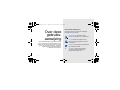 2
2
-
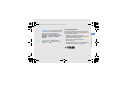 3
3
-
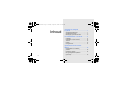 4
4
-
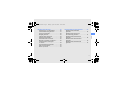 5
5
-
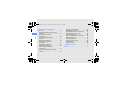 6
6
-
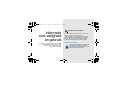 7
7
-
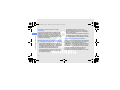 8
8
-
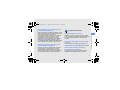 9
9
-
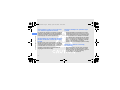 10
10
-
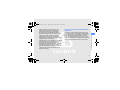 11
11
-
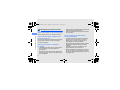 12
12
-
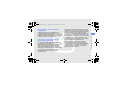 13
13
-
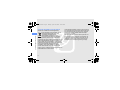 14
14
-
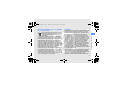 15
15
-
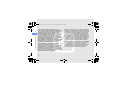 16
16
-
 17
17
-
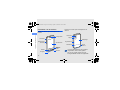 18
18
-
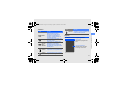 19
19
-
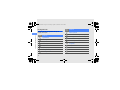 20
20
-
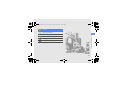 21
21
-
 22
22
-
 23
23
-
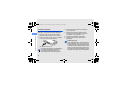 24
24
-
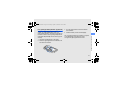 25
25
-
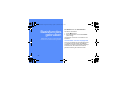 26
26
-
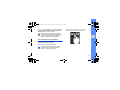 27
27
-
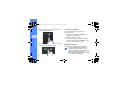 28
28
-
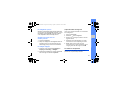 29
29
-
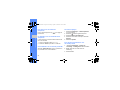 30
30
-
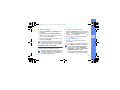 31
31
-
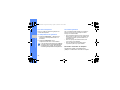 32
32
-
 33
33
-
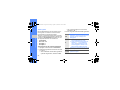 34
34
-
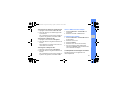 35
35
-
 36
36
-
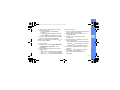 37
37
-
 38
38
-
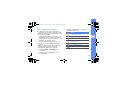 39
39
-
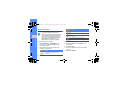 40
40
-
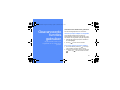 41
41
-
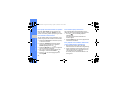 42
42
-
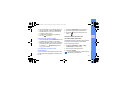 43
43
-
 44
44
-
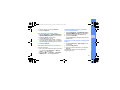 45
45
-
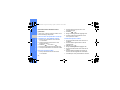 46
46
-
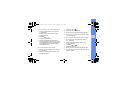 47
47
-
 48
48
-
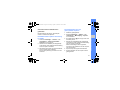 49
49
-
 50
50
-
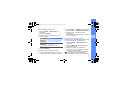 51
51
-
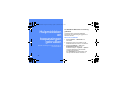 52
52
-
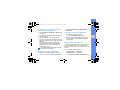 53
53
-
 54
54
-
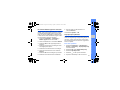 55
55
-
 56
56
-
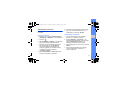 57
57
-
 58
58
-
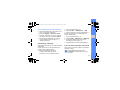 59
59
-
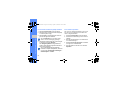 60
60
-
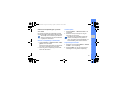 61
61
-
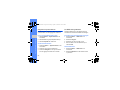 62
62
-
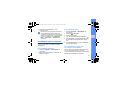 63
63
-
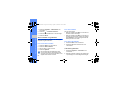 64
64
-
 65
65
-
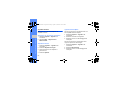 66
66
-
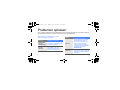 67
67
-
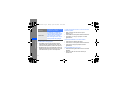 68
68
-
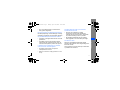 69
69
-
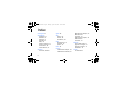 70
70
-
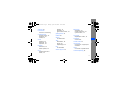 71
71
-
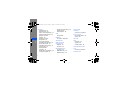 72
72
-
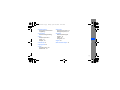 73
73
-
 74
74
-
 75
75